Sony VGN-AW21XY User Manual [ru]
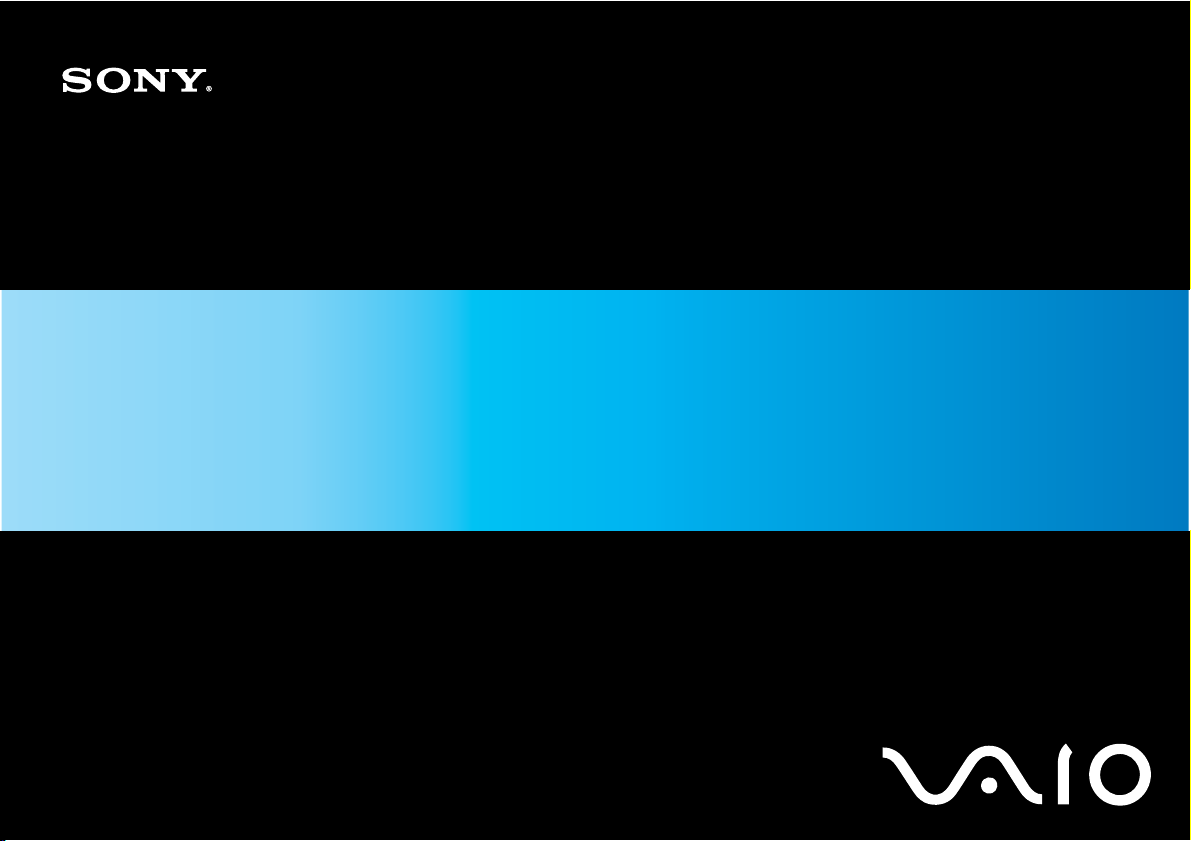
Руководство пользователя
Персональный компьютер
Серия VGN-AW
N
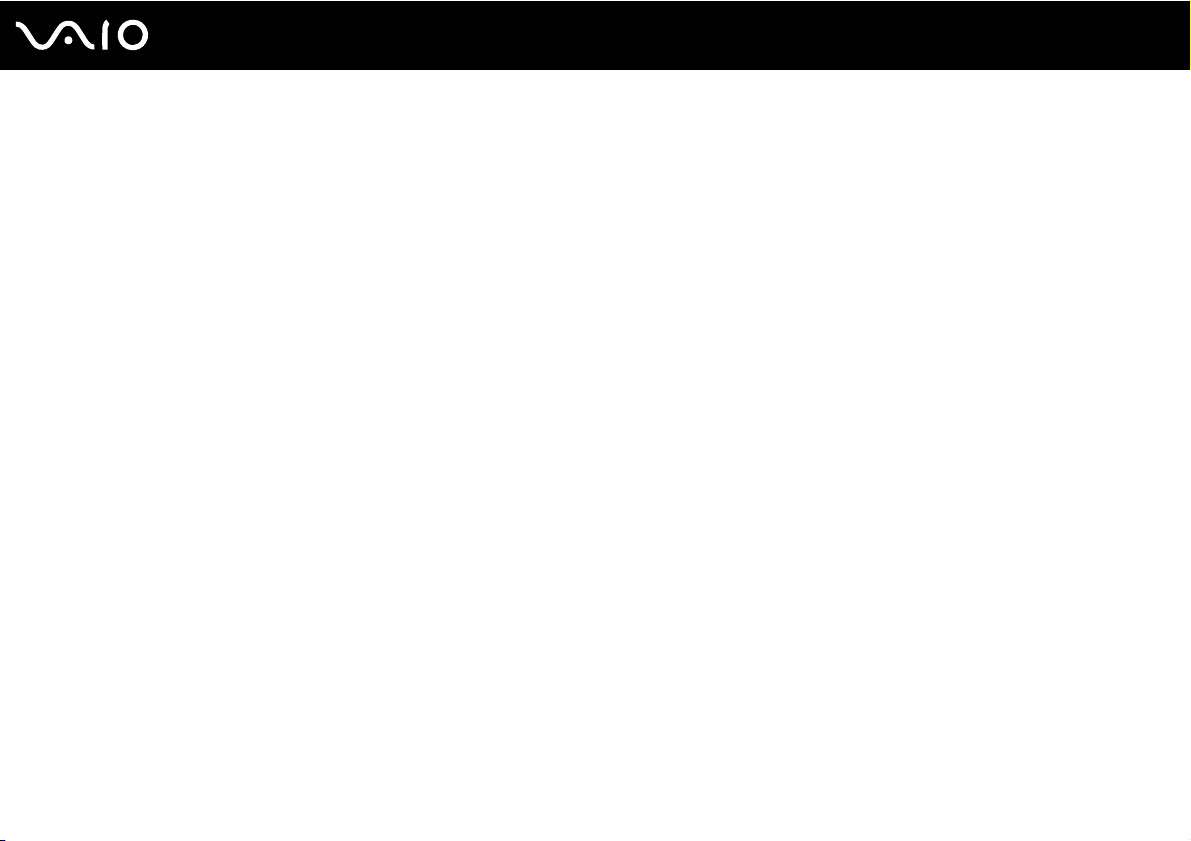
Содержание
Подготовка к использованию .........................................................................................................................................6
Уведомление ..............................................................................................................................................................7
Документация.............................................................................................................................................................8
Требования эргономики ..........................................................................................................................................12
Начало работы ...............................................................................................................................................................14
Расположение органов управления и портов .......................................................................................................15
Индикаторы..............................................................................................................................................................22
Подключение источника питания ..........................................................................................................................24
Использование аккумулятора ................................................................................................................................25
Безопасное выключение компьютера...................................................................................................................33
Использование компьютера VAIO................................................................................................................................34
Использование клавиатуры....................................................................................................................................35
Использование сенсорной панели .........................................................................................................................37
Использование кнопок специальных функций .....................................................................................................38
Использование встроенной камеры MOTION EYE...............................................................................................40
Использование дисковода оптических дисков ....................................................................................................43
Работа с функцией телевидения ...........................................................................................................................53
Использование модуля ExpressCard......................................................................................................................63
Использование карты памяти Memory Stick..........................................................................................................66
Использование карты памяти SD ..........................................................................................................................72
Использование карты памяти CF...........................................................................................................................75
2
nN
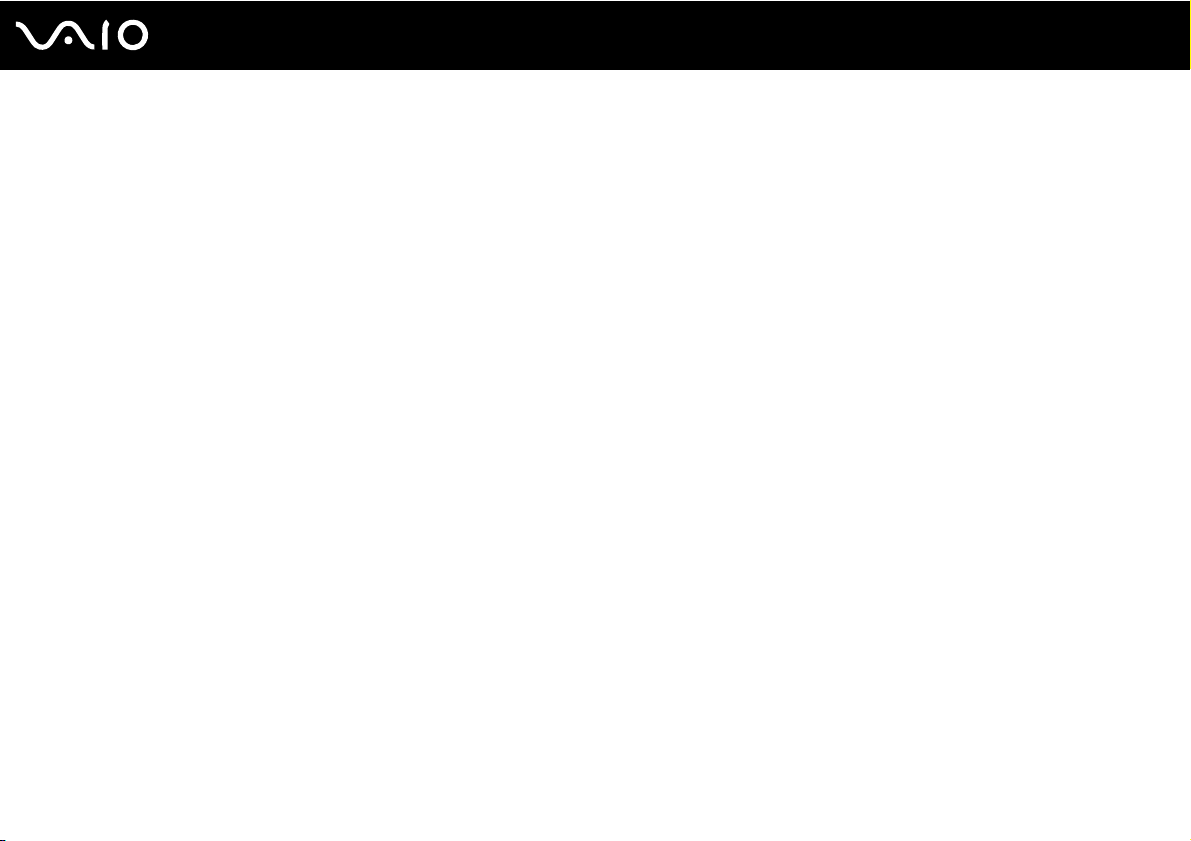
3
nN
Использование сети Интернет ...............................................................................................................................78
Использование сети (LAN) ......................................................................................................................................80
Использование беспроводной локальной сети (WLAN).......................................................................................81
Использование функции Bluetooth .........................................................................................................................88
Использование периферийных устройств...................................................................................................................94
Подсоединение внешних громкоговорителей.......................................................................................................95
Подсоединение внешнего монитора......................................................................................................................97
Выбор режимов отображения ..............................................................................................................................104
Использование функции “Несколько мониторов”..............................................................................................105
Подсоединение внешнего микрофона.................................................................................................................107
Подсоединение USB-устройства..........................................................................................................................108
Подсоединение принтера .....................................................................................................................................111
Подсоединение устройства i.LINK .......................................................................................................................112
Индивидуальная настройка компьютера VAIO.........................................................................................................114
Установка пароля ..................................................................................................................................................115
Аутентификация по отпечаткам пальцев ...........................................................................................................123
Настройка компьютера с помощью программы VAIO Control Center................................................................132
Применение режимов энергосбережения ...........................................................................................................133
Управление питанием с помощью программы VAIO Power Management .........................................................138
Настройка языка на платформе Windows Vista Ultimate ...................................................................................140
Настройка конфигурации модема........................................................................................................................141
Модернизация компьютера VAIO ...............................................................................................................................143
Добавление и извлечение модулей памяти ........................................................................................................144
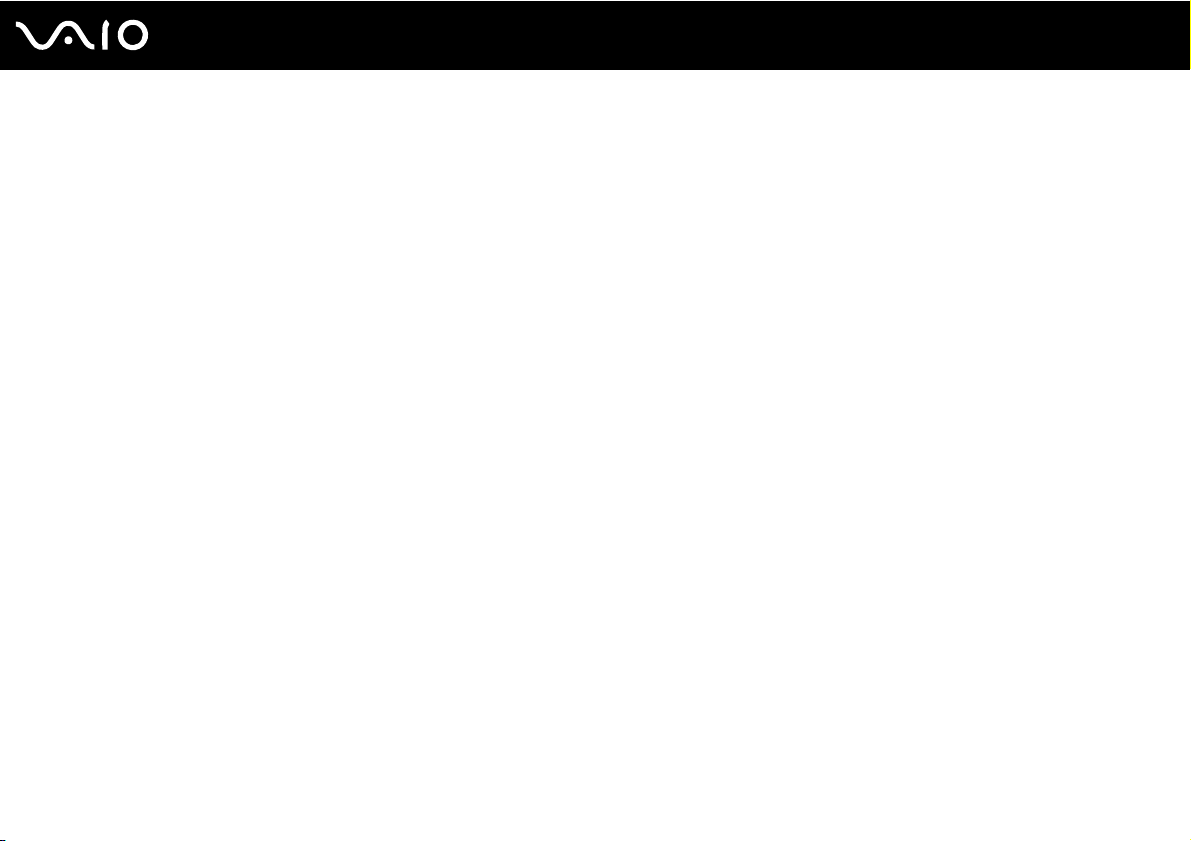
4
nN
Меры предосторожности ............................................................................................................................................150
Работа с ЖК-дисплеем .........................................................................................................................................151
Использование источника питания......................................................................................................................152
Работа с компьютером ..........................................................................................................................................153
Работа со встроенной камерой MOTION EYE ....................................................................................................155
Работа с гибкими дисками ....................................................................................................................................156
Работа с дисками...................................................................................................................................................157
Использование аккумулятора ..............................................................................................................................158
Использование наушников ...................................................................................................................................159
Работа с картой памяти Memory Stick .................................................................................................................160
Работа с жестким диском .....................................................................................................................................161
Модернизация компьютера ..................................................................................................................................162
Устранение неполадок ................................................................................................................................................163
Компьютер..............................................................................................................................................................165
Безопасность системы ..........................................................................................................................................174
Аккумулятор...........................................................................................................................................................175
Встроенная камера MOTION EYE ........................................................................................................................177
Интернет.................................................................................................................................................................180
Работа в сети .........................................................................................................................................................182
Технология Bluetooth .............................................................................................................................................187
Оптические диски..................................................................................................................................................192
Дисплей...................................................................................................................................................................197
Печать.....................................................................................................................................................................201
Микрофон ...............................................................................................................................................................202
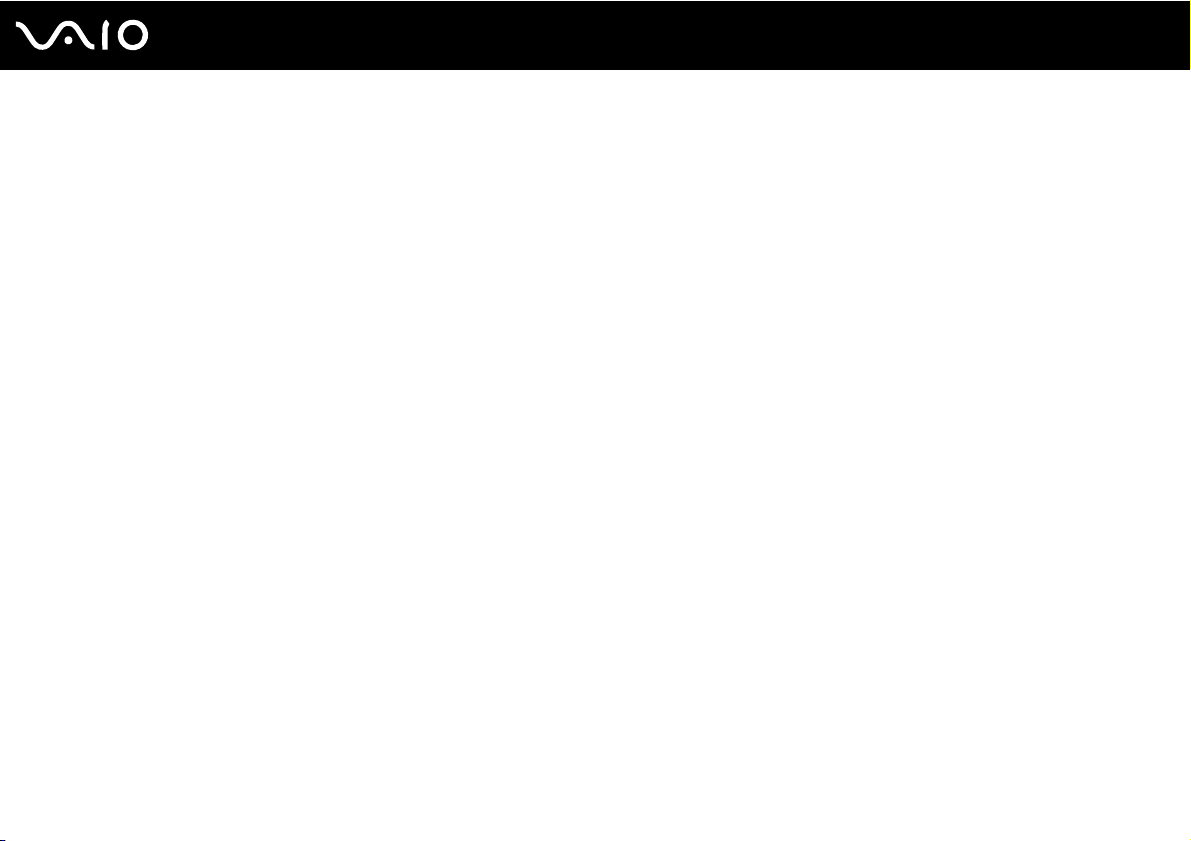
5
nN
Мышь.......................................................................................................................................................................203
Громкоговорители..................................................................................................................................................204
Сенсорная панель..................................................................................................................................................206
Клавиатура .............................................................................................................................................................207
Гибкие диски ..........................................................................................................................................................208
Аудио/видео ...........................................................................................................................................................209
Карта памяти Memory Stick ...................................................................................................................................213
Периферийные устройства ...................................................................................................................................215
Техническая поддержка .............................................................................................................................................216
Информация о технической поддержке Sony ....................................................................................................216
Торговые марки............................................................................................................................................................217
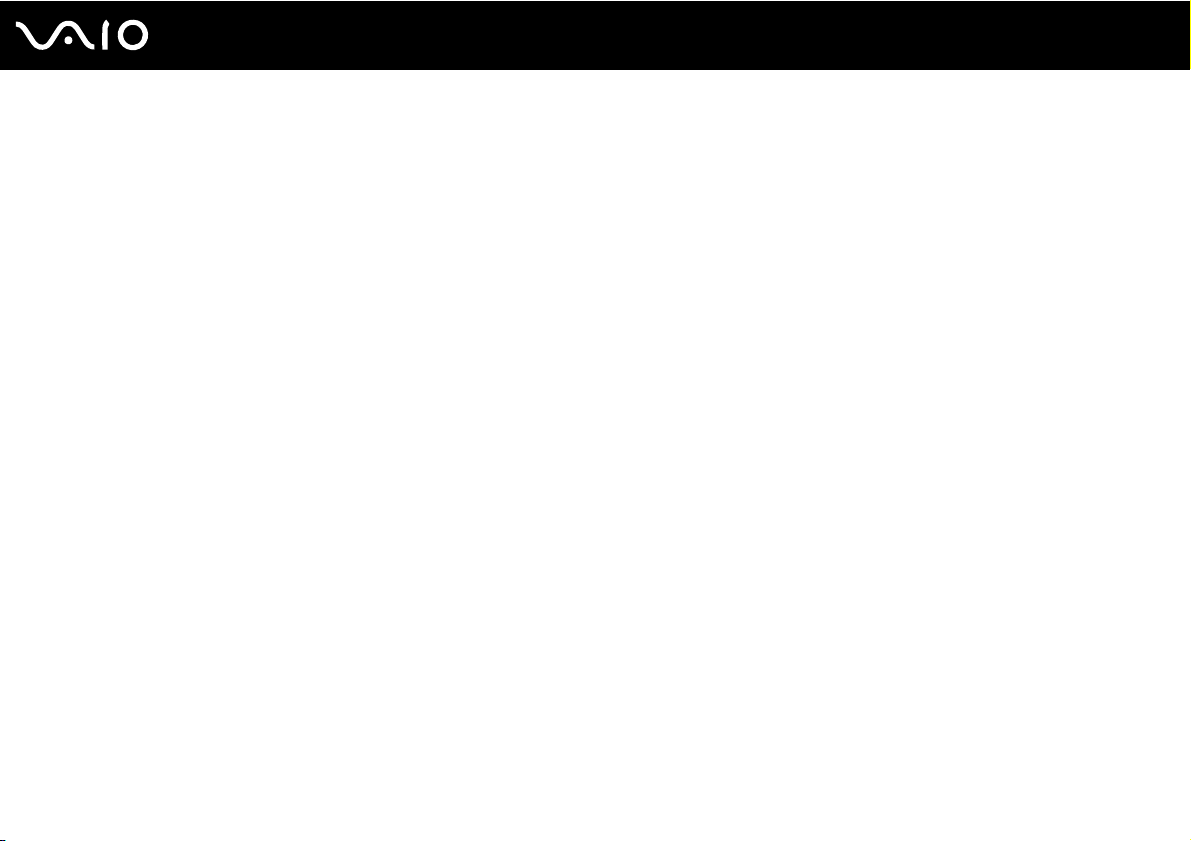
6
nN
Подготовка к использованию
Подготовка к использованию
Поздравляем с приобретением компьютера Sony VAIO®! Добро пожаловать в интерактивное Руководство пользователя.
Sony создает современные персональные вычислительные системы, которые объединяют в себе передовые технологии
в области аудио- и видеозаписи, вычислительной техники и коммуникаций.
!
Внешний вид конкретного компьютера может несколько отличаться от изображений, приведенных в данном руководстве.
Информация в поставляемых руководствах, включая данное Pуководство пользователя, предназначена для пользователей компьютеров VAIO с операционной
системой Microsoft
поставляется с предварительно установленной 64-разрядной операционной системой.
®
Windows Vista® 32-разрядная операционная система. Возможны несоответствия в предоставляемых сведениях, если компьютер
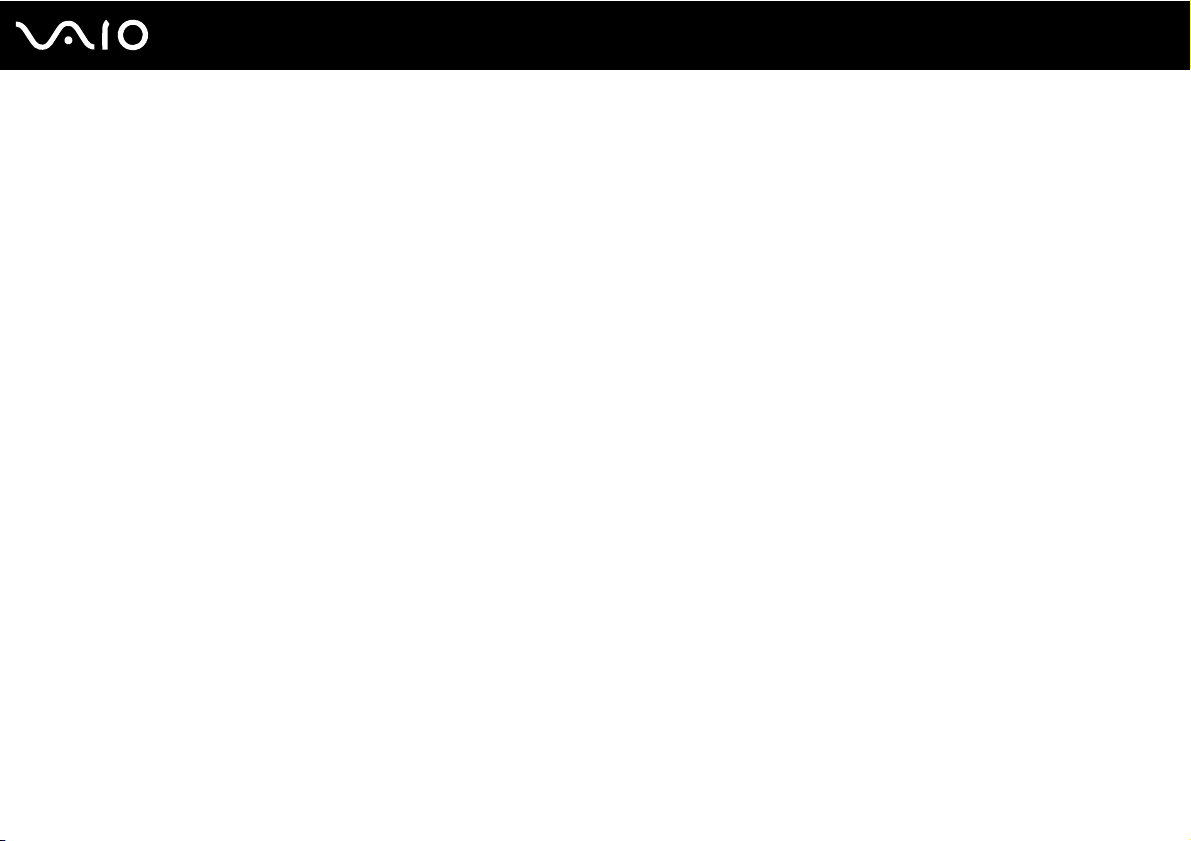
7
nN
Подготовка к использованию
Уведомление
© 2009 Sony Corporation. С сохранением всех прав.
Воспроизведение, перевод и преобразование в любую доступную для аппаратного считывания форму настоящего
руководства и упомянутого в нем программного обеспечения (как полностью, так и частично) без предварительного
письменного разрешения запрещается.
Sony Corporation не дает никаких гарантий в отношении настоящего руководства, программного обеспечения и иной
информации, содержащейся в данном документе, и настоящим явно отказывается от каких-либо подразумеваемых
гарантийных обязательств, гарантий коммерческой пригодности или соответствия каким-либо конкретным целям
для данного руководства, программного обеспечения и прочей информации. Ни при каких обстоятельствах Sony
Corporation не несет ответственности за случайный, воспоследовавший и иной ущерб, вызванный правонарушением,
контрактом или иной причиной и возникший в результате использования или связанный с использованием настоящего
руководства, программного обеспечения и прочей информации, содержащейся в этом документе, или проистекающий
из использования таковой.
В настоящем руководстве символы ™ или ® не указаны.
Sony Corporation оставляет за собой право на любые изменения настоящего руководства и содержащейся в нем
информации в любое время без уведомления. Использование программного обеспечения, рассматриваемого в
руководстве, регламентируется условиями отдельного лицензионного пользовательского соглашения.
Sony Corporation не несет ответственности и не выдает компенсации за любые потерянные записи, созданные на
компьютере, внешнем носителе записи, записывающих устройствах, а также любые соответствующие потери, включая
ситуации, когда запись не создается по определенным причинам, в том числе из-за сбоя компьютера, а также
когда содержимое записи теряется или повреждается в результате сбоя или ремонта компьютера. Ни при каких
обстоятельствах Sony Corporation не восстанавливает и не воспроизводит записанное содержимое, созданное на
компьютере, внешнем носителе записи или записывающих устройствах.
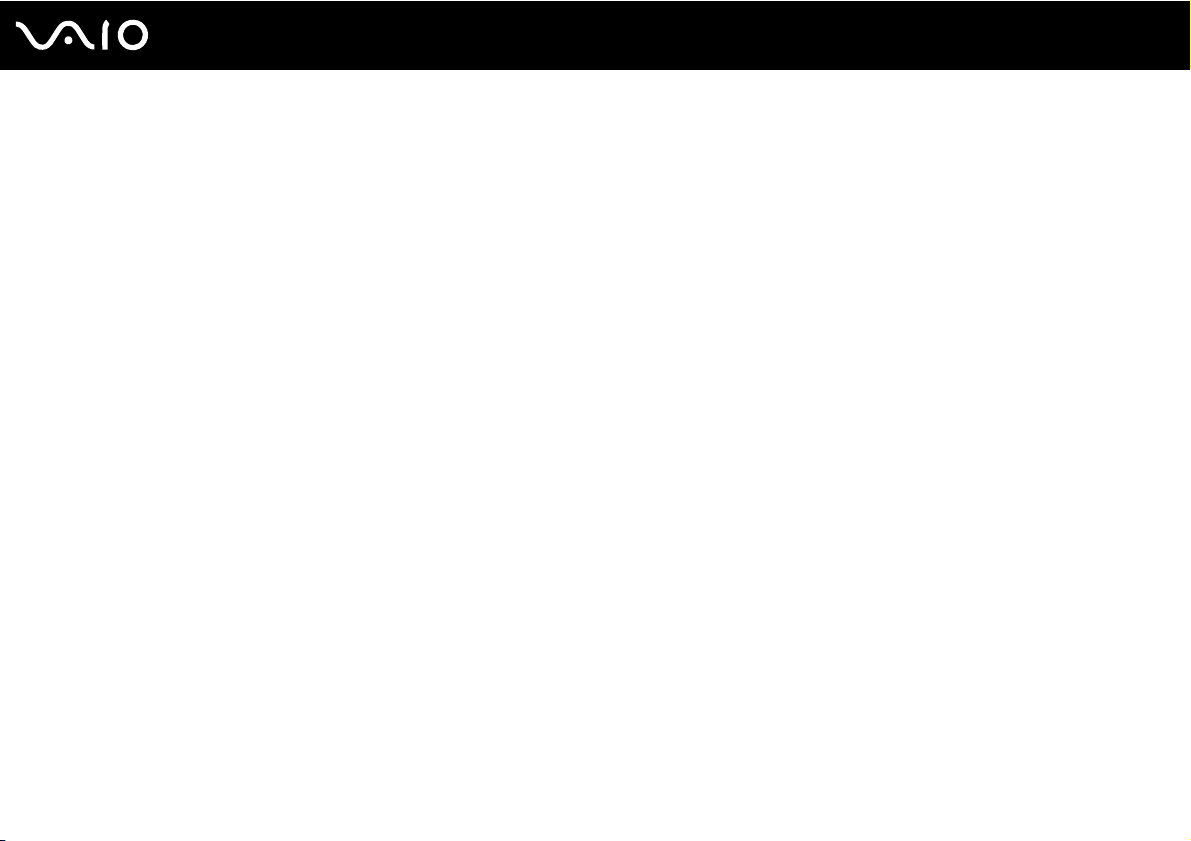
8
nN
Подготовка к использованию
Документация
Документация для данного компьютера VAIO содержит печатные документы и электронные руководства пользователя.
Печатная документация
❑ Краткое руководство – содержит инструкции по распаковке компьютера VAIO и последующим процедурам для
его запуска.
❑ Руководство по устранению неисправностей и восстановлению системы – содержит описание процедур
устранения неполадок, не возникающих при обычной работе.
❑ Правила эксплуатации, Гарантия, Лицензионное соглашение с конечным пользователем и информация
о Службе поддержки – содержит условия Гарантии Sony, а также следующую информацию: правила по технике
безопасности, правила эксплуатации модема, правила эксплуатации беспроводной сети, правила эксплуатации
беспроводной глобальной сети, правила эксплуатации Bluetooth
и информацию о службе поддержки.
®
, соглашение с конечным пользователем
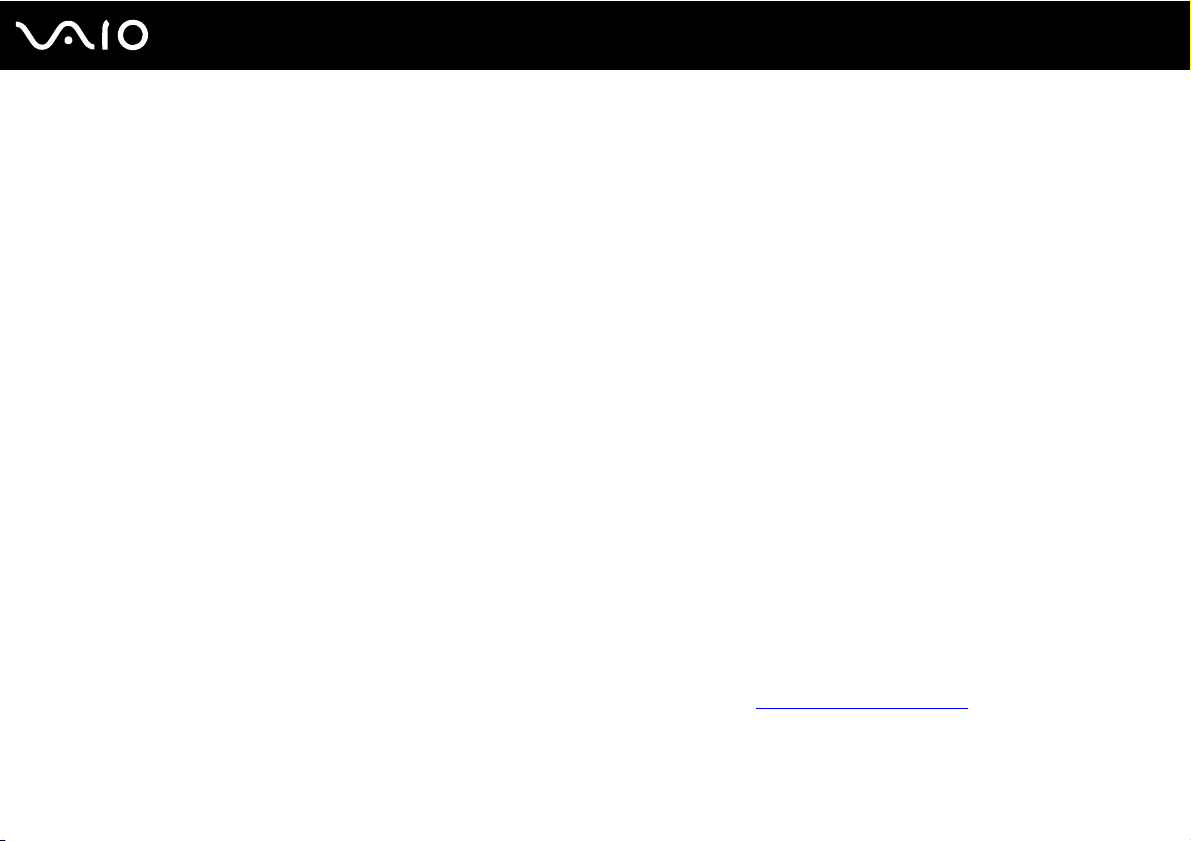
9
nN
Подготовка к использованию
Электронная документация
❑ Руководство пользователя (настоящее руководство) — описание функций компьютера. В нем также содержится
информация по устранению наиболее распространенных неполадок. Руководство пользователя предоставляется
в формате PDF для обеспечения удобного обзора и печати.
Для просмотра настоящего электронного руководства выполните следующие действия.
1 Дважды щелкните значок Me&My VAIO на рабочем столе.
2 Выберите Меню (Menu), Me&My VAIO, Мне нужна помощь (I Need Help) и Руководство пользователя VAIO
(VAIO User Guide).
3 Выберите папку, соответствующую требуемому языку.
4 Выберите руководство, которое требуется просмотреть.
Можно вручную перейти к руководствам пользователя, выбрав
соответствующую требуемому языку.
Для перехода к приведенным в этом руководстве веб-узлам с помощью щелчка соответствующего адреса URL, начинающегося с http://, необходимо предварительно
подключить компьютер к сети Интернет.
❑ Спецификации – раздел спецификаций интерактивной документации содержит описание конфигурации
аппаратного и программного обеспечения компьютера VAIO.
Для перехода в раздел спецификаций выполните следующие действия.
1 Установите соединение с сетью Интернет.
2 Перейдите на веб-узел интерактивной поддержки Sony по адресу: http://www.vaio-link.com
Компьютер
>
VAI O ( C: )
(свой дисковод C) >
Documentation
>
Documentation
.
и открыв папку,
В комплекте может быть отдельный диск с документацией на прилагаемые аксессуары.
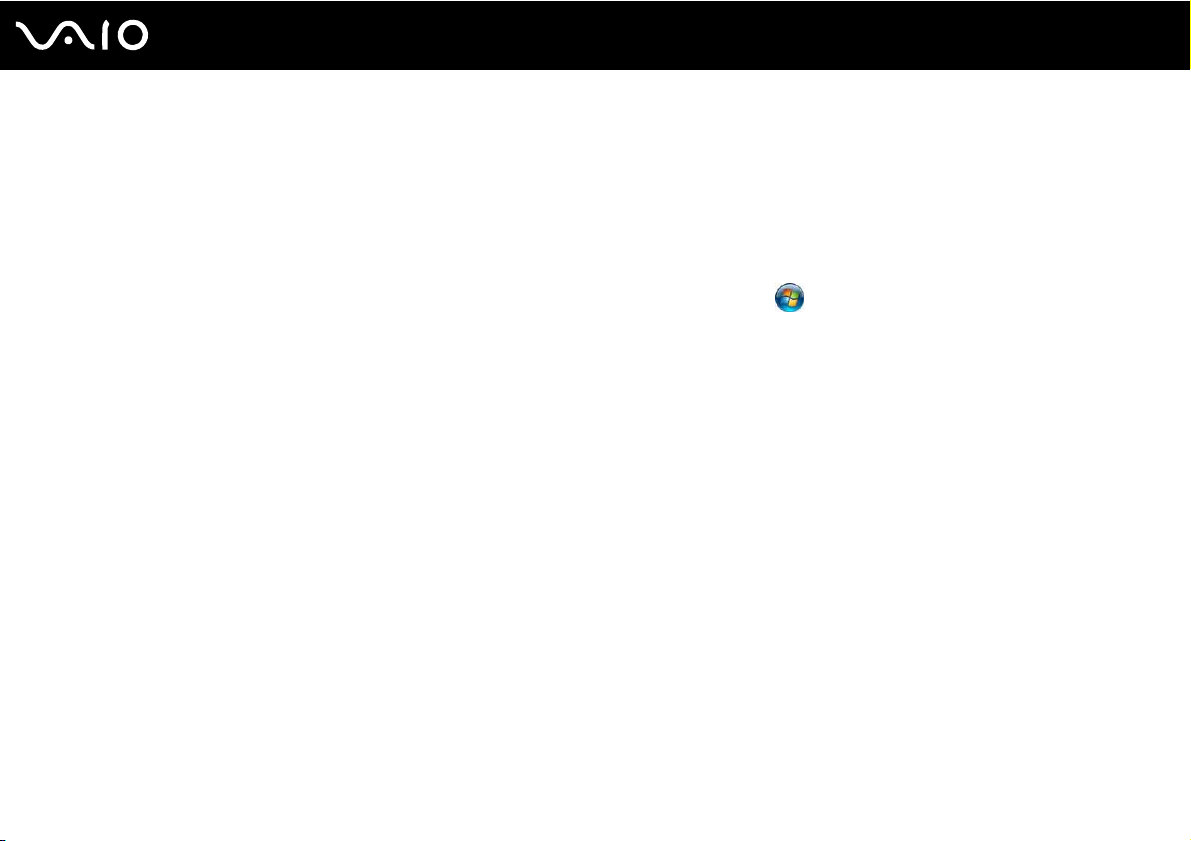
10
nN
Подготовка к использованию
Справка и поддержка Windows
Справка и поддержка Windows – это обширный ресурс, в котором представлены практические советы, учебные
пособия и демонстрационные ролики для обучения работе с компьютером.
Для просмотра справочных ресурсов Windows (включая ресурсы в сети Интернет) пользуйтесь функцией поиска,
указателем и содержанием.
Для доступа к разделу Справка и поддержка Windows нажмите кнопку Пуск и выберите Справка и поддержка.
Другой способ перехода к разделу Справка и поддержка Windows: нажмите и удерживайте нажатой клавишу
Microsoft Windows и нажмите клавишу F1.
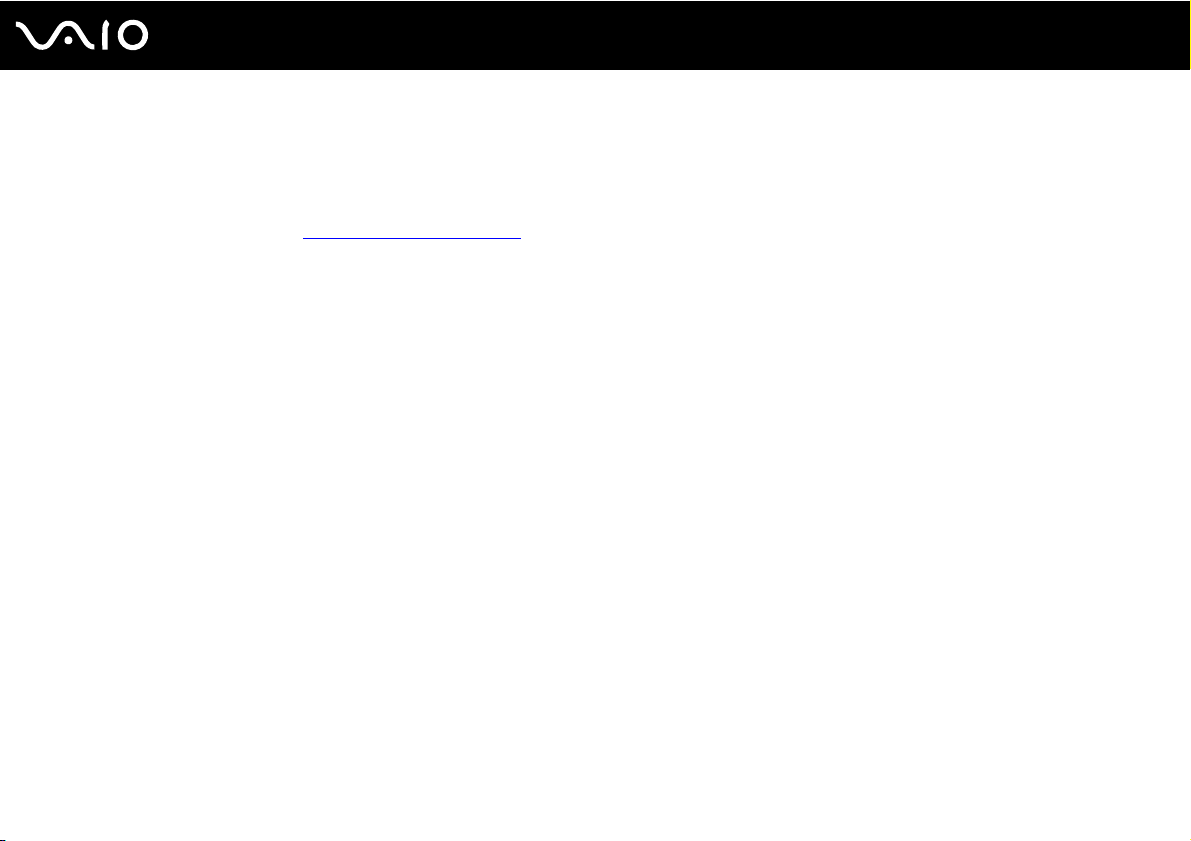
Подготовка к использованию
Другие источники информации
❑ Для получения сведений о функциях и устранении неполадок при работе с различными программными
приложениями обратитесь к файлам справки, поставляемым вместе с ПО.
❑ На веб-узле по адресу http://www.club-vaio.com
программному обеспечению VAIO.
представлены интерактивные учебные пособия по избранному
11
nN
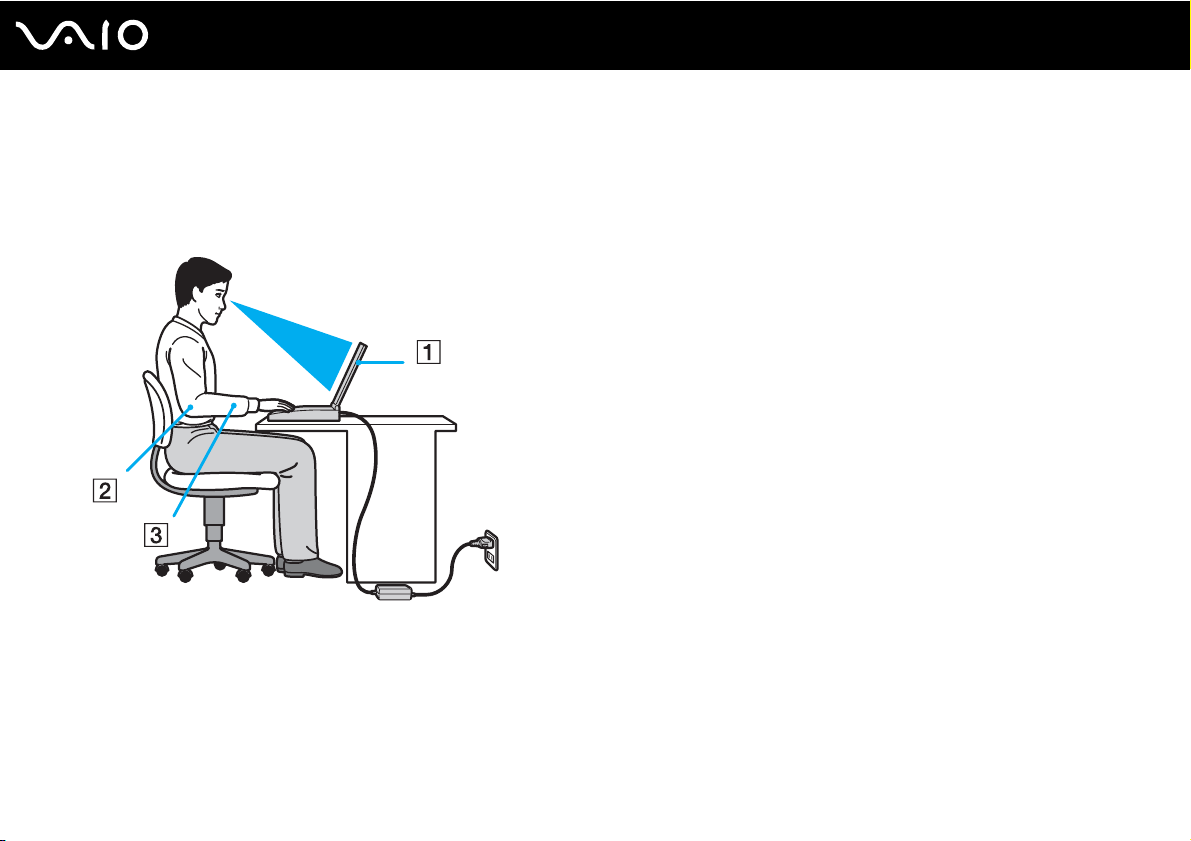
12
nN
Подготовка к использованию
Требования эргономики
Данный компьютер является портативным устройством, которое применяется в различных условиях. По возможности
постарайтесь учитывать приведенные ниже рекомендации по эргономике как при работе в стационарных условиях,
так и при использовании компьютера как портативного устройства.
❑ Расположение компьютера – располагайте компьютер непосредственно перед собой (1). При использовании
клавиатуры, сенсорной панели или внешней мыши держите локти горизонтально (2), а запястья – свободно,
в удобном положении (3). Расправьте плечи в естественном положении. Делайте частые перерывы при работе на
компьютере. Продолжительная работа на компьютере может вызвать перенапряжение глаз, мышц или сухожилий.
❑ Рабочее место и поза – подберите стул с удобной спинкой. Отрегулируйте стул так, чтобы ступни стояли ровно
на полу. Комфортное расположение ступней позволит вам чувствовать себя удобнее. Сидите прямо, свободно,
не сутультесь и не отклоняйтесь далеко назад.
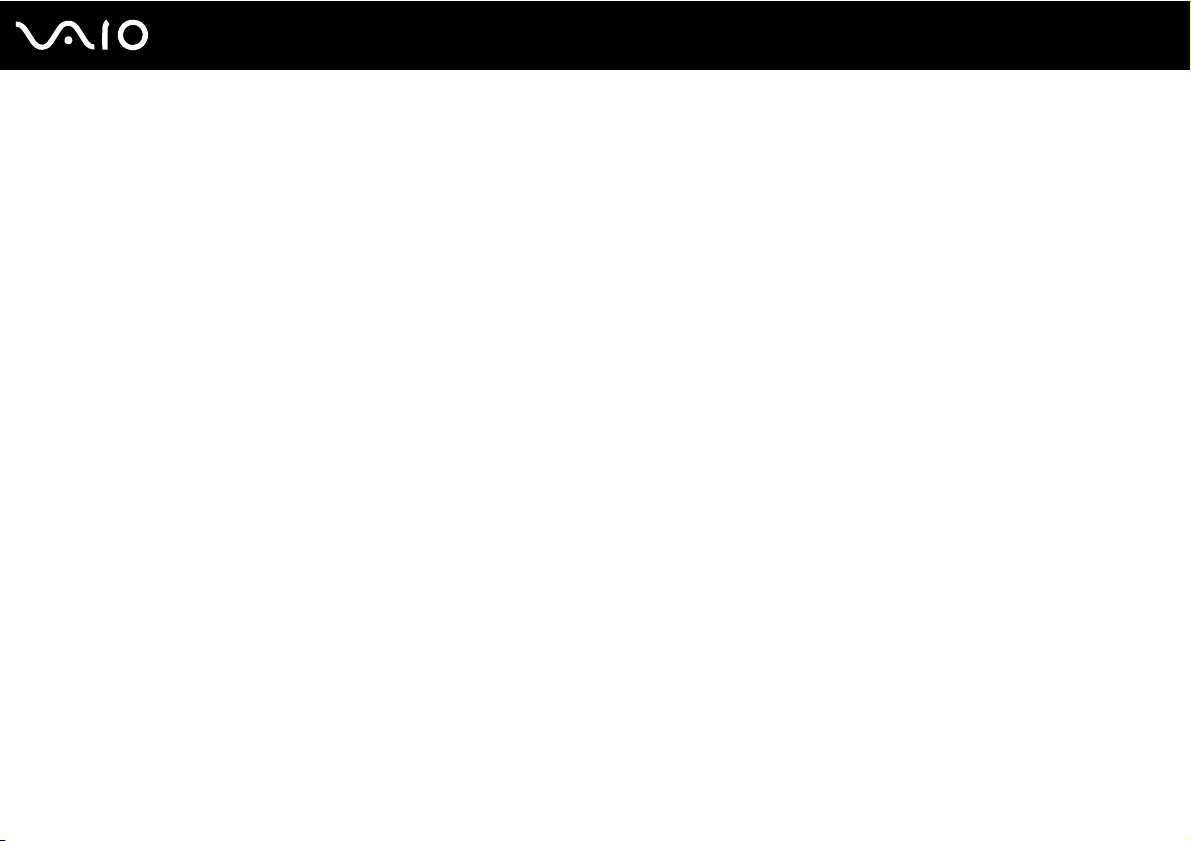
13
nN
Подготовка к использованию
❑ Угол обзора экрана компьютера – наклоняя экран, подберите оптимальный угол. Правильно отрегулировав
наклон экрана, можно снизить напряжение глаз и физическое утомление. Отрегулируйте также яркость экрана.
❑ Освещение – расположите компьютер таким образом, чтобы окна и источники искусственного освещения не
создавали бликов и не отражались на экране. Пользуйтесь источниками рассеянного света, чтобы избежать
ярких пятен на экране. Правильное освещение создает ощущение комфорта и способствует эффективной работе.
❑ Расположение внешнего монитора – при использовании внешнего монитора установите его на расстоянии,
обеспечивающем комфортную работу. Сидя перед монитором, убедитесь в том, что экран находится на уровне
глаз или несколько ниже.
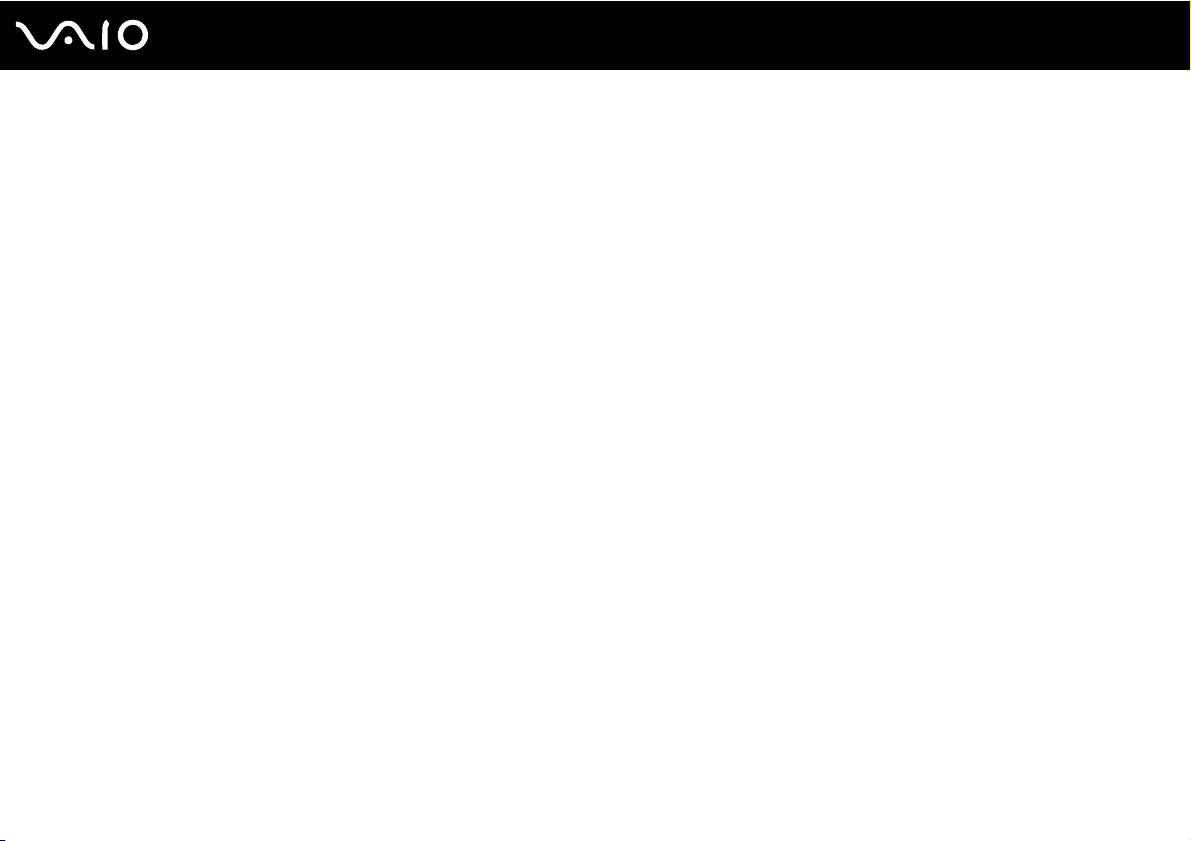
Начало работы
В этом разделе рассматриваются начальные этапы работы с компьютером VAIO.
❑ Расположение органов управления и портов (стр. 15)
❑ Индикаторы (стр. 22)
❑ Подключение источника питания (стр. 24)
❑ Использование аккумулятора (стр. 25)
❑ Безопасное выключение компьютера (стр. 33)
14
nN
Начало работы
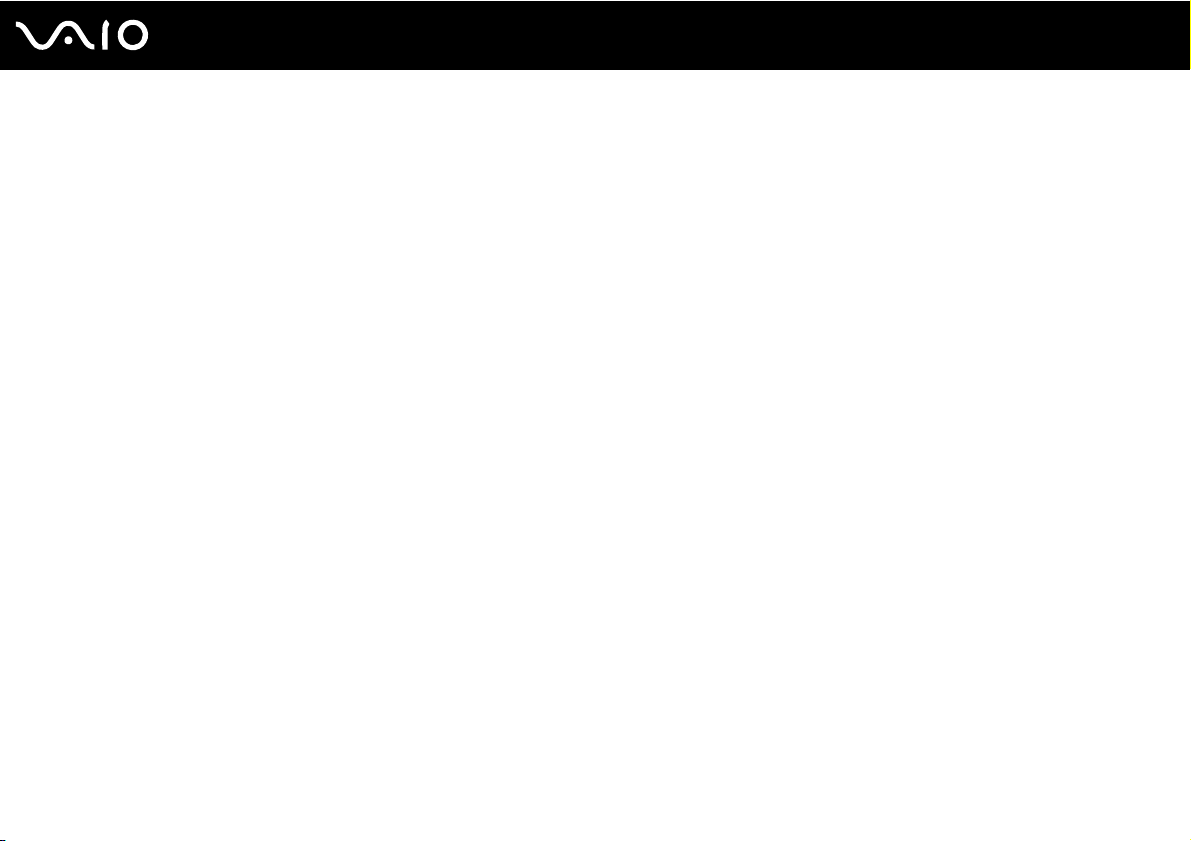
Начало работы
Расположение органов управления и портов
На следующих страницах показано расположение органов управления и портов компьютера.
!
В связи с различными техническими характеристиками разных моделей внешний вид конкретного компьютера может немного отличаться от изображенного
в данном руководстве. Внешний вид может также зависеть от страны или региона.
15
nN
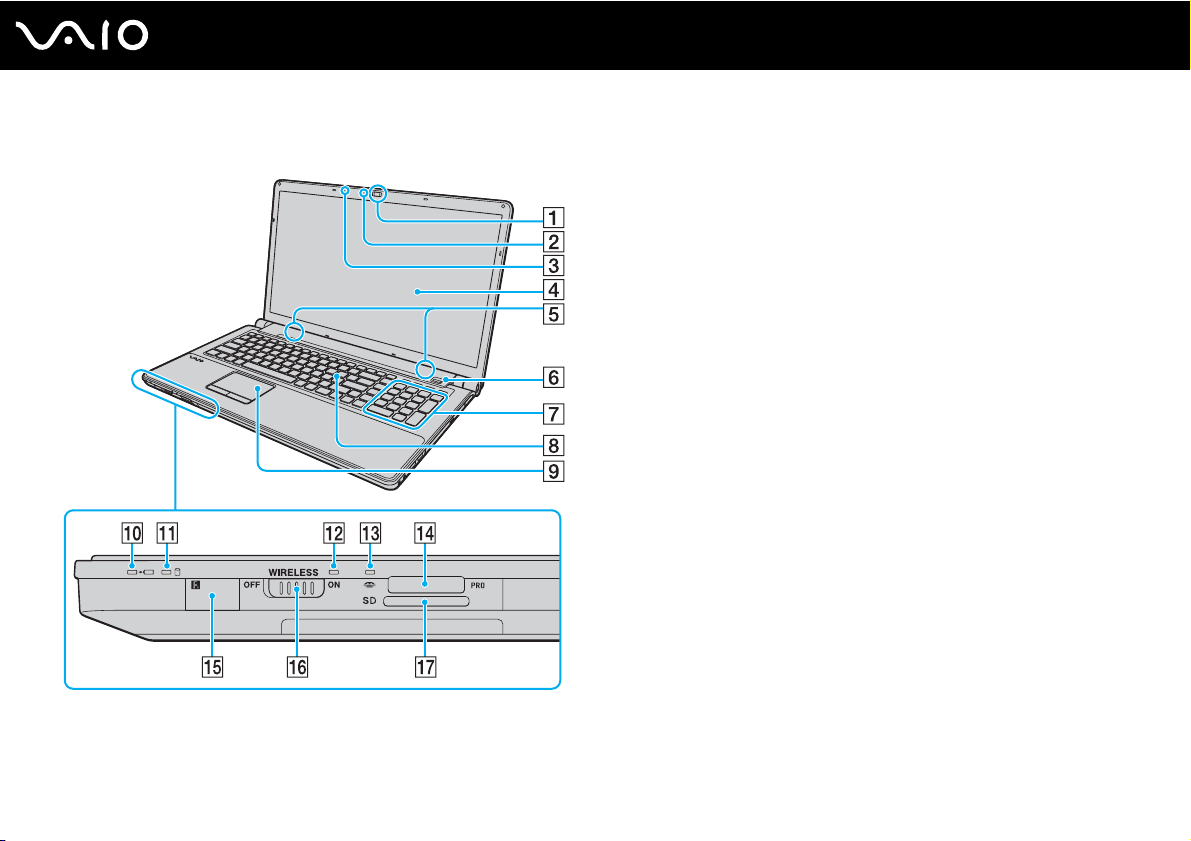
Вид спереди
A Встроенная камера MOTION EYE (стр. 40)
B Индикатор встроенной камеры MOTION EYE (стр. 22)
C Встроенный микрофон (одноканальный)
Начало работы
D ЖК-дисплей (стр. 151)
E Встроенные громкоговорители (стерео)
F Датчик отпечатков пальцев
*1
(стр. 123)
G Цифровая клавиатура
Предназначена для ввода цифр и выполнения основных
математических вычислений.
H Клавиатура (стр. 35)
I Сенсорная панель (стр. 37)
J Индикатор зарядки (стр. 22)
K Индикатор жесткого диска
(стр. 22)
*2
/дисковода оптических дисков
L Индикатор беспроводной связи WIRELESS (стр. 22)
M Индикатор доступа к карте памяти (стр. 22)
N Гнездо Memory Stick
O Датчик дистанционного управления
При работе с пультом дистанционного управления из
комплекта поставки следует направлять пульт на этот датчик.
*3
(стр. 66)
*1
P Выключатель WIRELESS (стр. 81)
Q Гнездо карт памяти SD (стр. 72)
*1
Имеется не во всех моделях.
*2
В конфигурацию запоминающих устройств на данном компьютере в зависимости
от приобретенной модели может быть включен встроенный накопитель на
флэш-памяти. Для уточнения конфигурации см. спецификации компьютера
в интерактивном режиме.
*3
Компьютер поддерживает карты памяти Memory Stick стандартного формата
и формата Duo.
16
nN
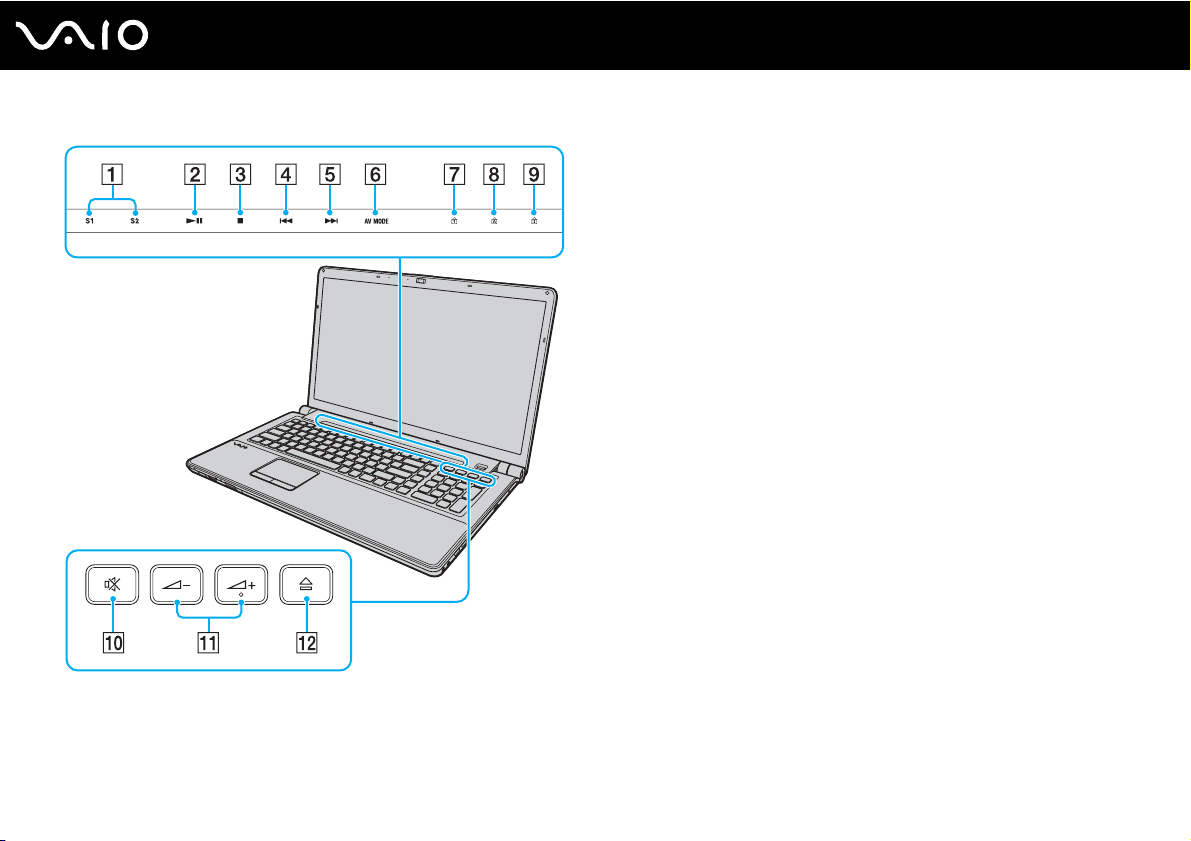
Начало работы
Кнопки S1/S2 (стр. 38)
A
B Кнопка воспроизведения/паузы (стр. 38)
C Кнопка остановки (стр. 38)
D Кнопка перехода к предыдущей дорожке (стр. 38)
E Кнопка перехода к следующей дорожке (стр. 38)
F Кнопка AV M OD E (стр. 38)
G Индикатор Num lock (стр. 22)
H Индикатор Caps lock (стр. 22)
I Индикатор Scroll lock (стр. 22)
J Кнопка отключения звука (стр. 39)
K Клавиши регулировки громкости (стр. 39)
L Кнопка извлечения диска (стр. 39), (стр. 43)
17
nN
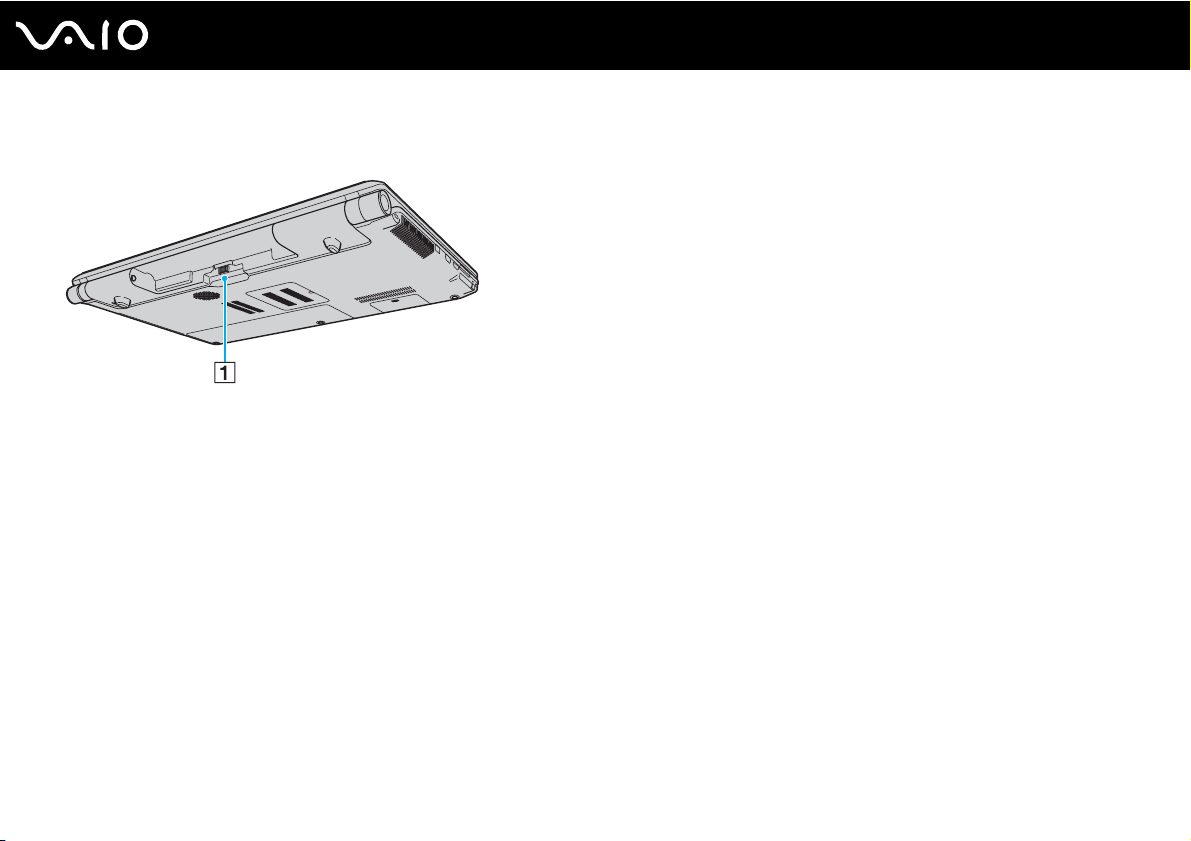
Вид сзади
A Разъем аккумулятора (стр. 25)
18
nN
Начало работы
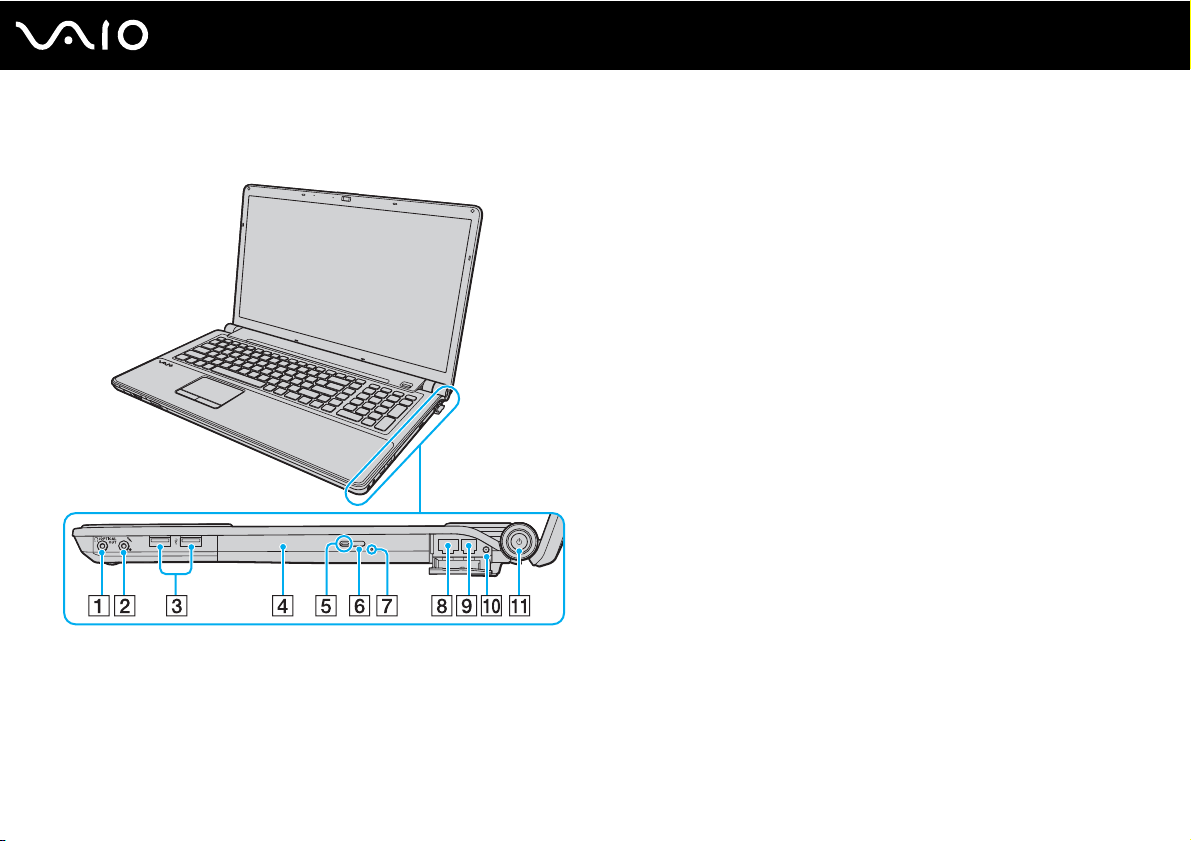
Вид справа
Начало работы
A Гнездо наушников/OPTICAL OUT (стр. 95)
(Скорость кадрирования оптического выходного сигнала:
44,1 кГц / 48,0 кГц / 96,0 кГц)
B Гнездо микрофона (стр. 107)
C Порты скоростного интерфейса USB (USB 2.0)
*1
(стр. 108)
D Дисковод оптических дисков (стр. 43)
E Индикатор дисковода оптических дисков (стр. 22)
F Дублирующая кнопка извлечения диска (стр. 43)
G Отверстие для извлечения диска вручную (стр. 192)
H Сетевой порт (Ethernet) (стр. 80)
I Порт модема (стр. 78)
J Входной порт VHF/UHF
*2
(стр. 53)
K Кнопка питания/индикатор питания (стр. 22)
*1
Поддерживает высокую/полную/низкую скорость передачи.
*2
Имеется не во всех моделях.
19
nN
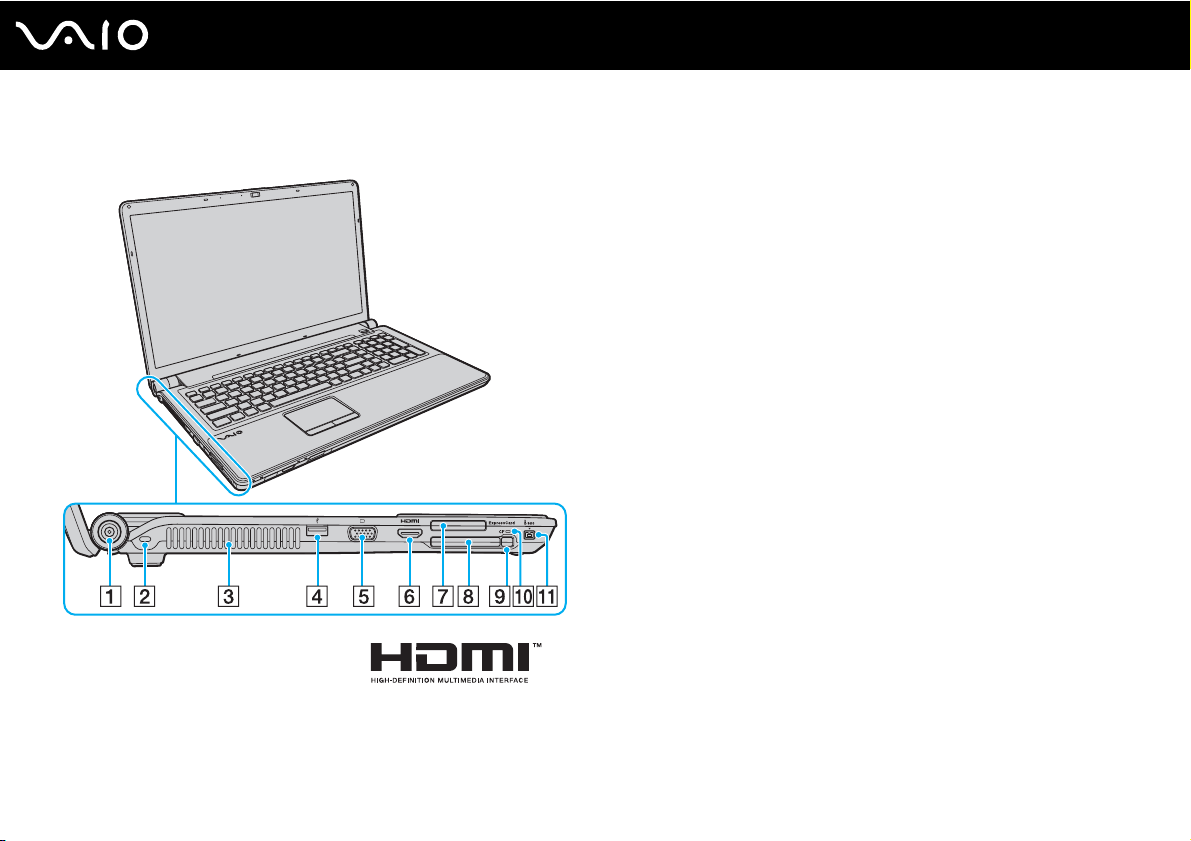
Вид слева
Начало работы
A Разъем источника постоянного тока DC IN (стр. 24)
B Гнездо защиты
C Вентиляционное отверстие
D Порт высокоскоростного интерфейса USB (USB 2.0)
(стр. 108)
E Разъем монитора (стр. 98)
F Выходной порт HDMI (стр. 98)
G Гнездо ExpressCard/34 (стр. 63)
H Гнездо карты памяти CF (CompactFlash)
I Кнопка освобождения карты памяти CF
J Индикатор карты памяти CF
*2
(стр. 22)
*2
(стр. 75)
*2
(стр. 75)
K 4-контактный порт i.LINK (S400) (стр. 112)
*1
Поддерживает высокую/полную/низкую скорость передачи.
*2
Имеется не во всех моделях.
20
nN
*1
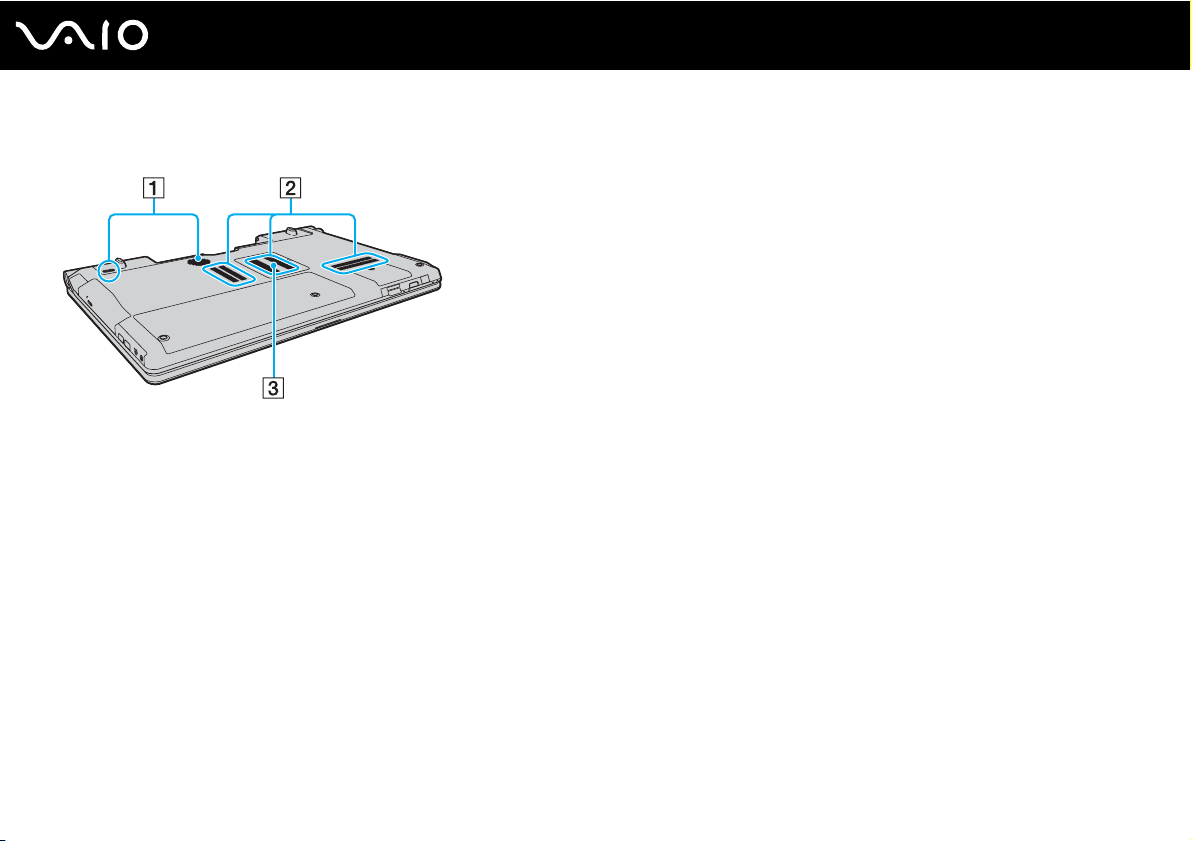
Вид снизу
21
nN
Начало работы
A Громкоговорители низкочастотного динамика для басовых
частот
B Вентиляционные отверстия
C Крышка отсека модуля памяти (стр. 144)

Начало работы
Индикаторы
Ниже перечислены индикаторы, предусмотренные в компьютере:
Индикатор Назначение
Питание 1 Горит зеленым цветом – компьютер включен; медленно мигает оранжевым цветом – компьютер находится
в спящем режиме; не горит – компьютер выключен или переведен в режим гибернации.
Зарядка
Встроенная камера MOTION EYE Горит при использовании встроенной камеры MOTION EYE.
Доступ к карте Горит при обращении к карте памяти для чтения или записи. (Когда этот индикатор горит, не следует
Индикатор карты памяти CF
Дисковод оптических дисков Горит при обращении к дисководу для чтения или записи данных. Когда этот индикатор не горит,
Жесткий диск
Дисковод оптических дисков
Num lock
Caps lock
*2
/
Горит при зарядке аккумулятора. Подробнее см. Зарядка аккумулятора (стр. 28).
выключать компьютер и переводить его в спящий режим.) Когда этот индикатор не горит, карта памяти
не используется.
*1
Горит при обращении к карте памяти CF для чтения или записи данных. (Когда этот индикатор горит,
не следует выключать компьютер и переводить его в спящий режим.) Когда этот индикатор не горит,
карта памяти CF не используется.
оптический диск не используется.
Горит при обращении к дисководу для чтения или записи данных. Когда этот индикатор горит, не следует
выключать компьютер и переводить его в спящий режим.
Нажмите клавишу Num Lk для активизации цифровой области клавиатуры. Повторное нажатие этой
клавиши отключает цифровую область клавиатуры. Когда этот индикатор не горит, цифровая клавиатура
не активна.
Нажмите клавишу Caps Lock для ввода заглавных букв (верхний регистр). Когда этот индикатор горит,
нажатие клавиши Shift обеспечивает ввод букв в нижнем регистре. Для отключения этого индикатора
повторно нажмите эту клавишу. Обычный режим ввода текста восстанавливается, когда индикатор
Caps lock не горит.
22
nN
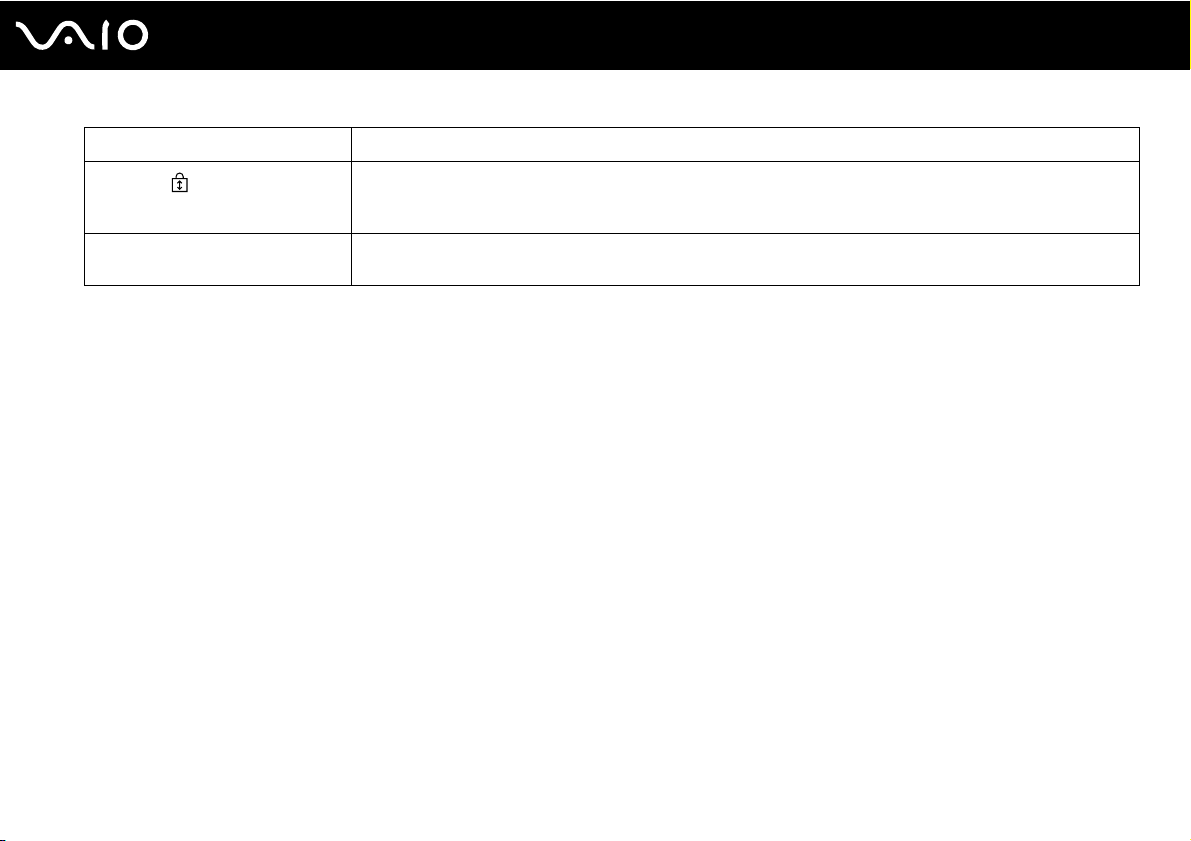
Начало работы
Индикатор Назначение
Scroll lock
WIRELESS Горит, когда переключатель WIRELESS включен, при условии, что в окне VAIO Smart Network включена
*1
Имеется не во всех моделях.
*2
В конфигурацию запоминающих устройств на данном компьютере в зависимости от приобретенной модели может быть включен встроенный накопитель на флэш-памяти.
Для уточнения конфигурации см. спецификации компьютера в интерактивном режиме.
Нажмите клавиши Fn+Scr Lk для изменения режима прокрутки на экране. Обычный режим прокрутки
восстанавливается, когда индикатор Scroll lock не горит. Действие клавиши Scr Lk зависит от используемой
программы (клавиша действует не во всех программах).
одна или несколько функций беспроводной связи.
23
nN
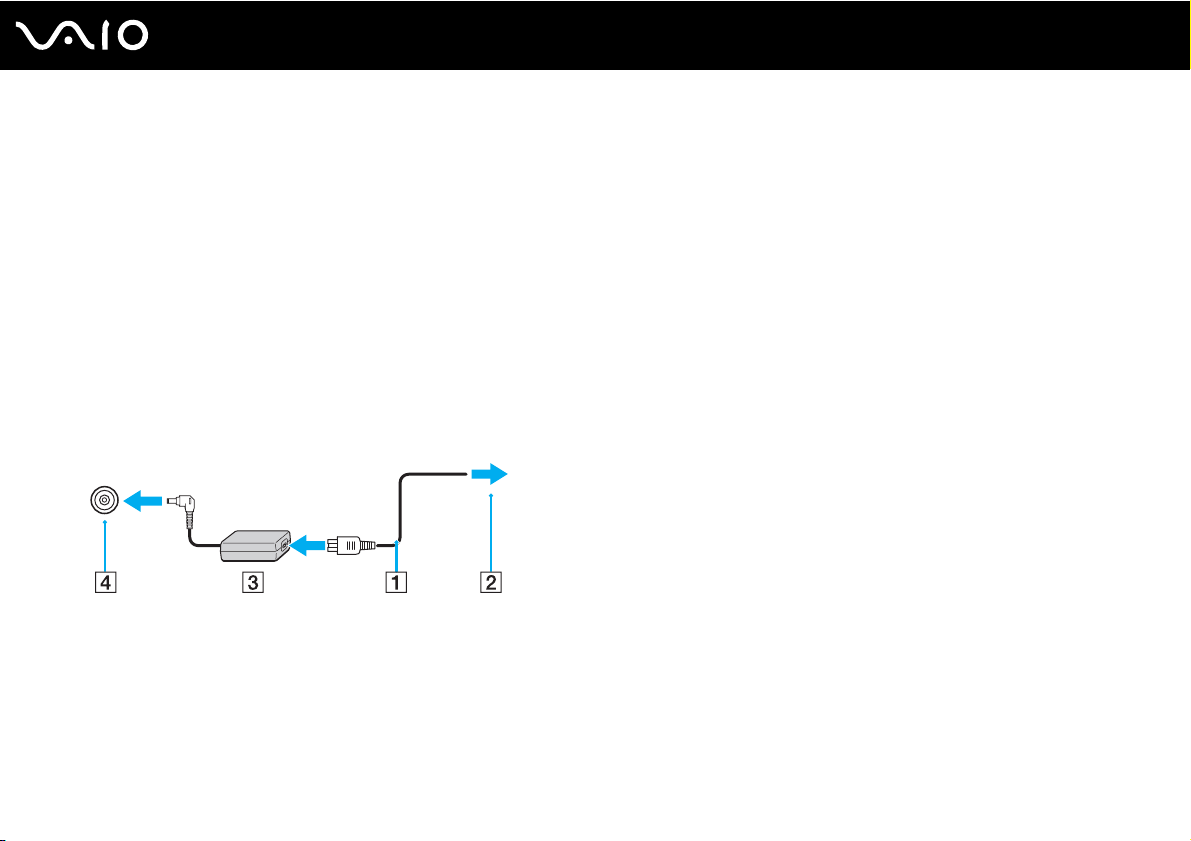
24
nN
Начало работы
Подключение источника питания
Для подачи питания на компьютер можно использовать как адаптер переменного тока, так и аккумулятор.
Использование адаптера переменного тока
Следует использовать только адаптер переменного тока из комплекта поставки данного компьютера.
Процедура использования адаптера переменного тока
1 Подключите один конец шнура питания (1) к адаптеру (3).
2 Подключите другой конец шнура питания к розетке электросети (2).
3 Подсоедините кабель, ранее подсоединенный к адаптеру переменного тока (3), к разъему источника питания
постоянного тока DC IN (4) на компьютере.
!
Форма сетевой вилки зависит от типа адаптера переменного тока.
Для полного отключения компьютера от сети питания отсоедините адаптер переменного тока.
Убедитесь в том, что обеспечен удобный доступ к розетке электросети.
Если не предполагается работать с компьютером в течение длительного периода времени, переведите его в режим гибернации. См.
гибернации (стр. 136)
.
Работа в режиме
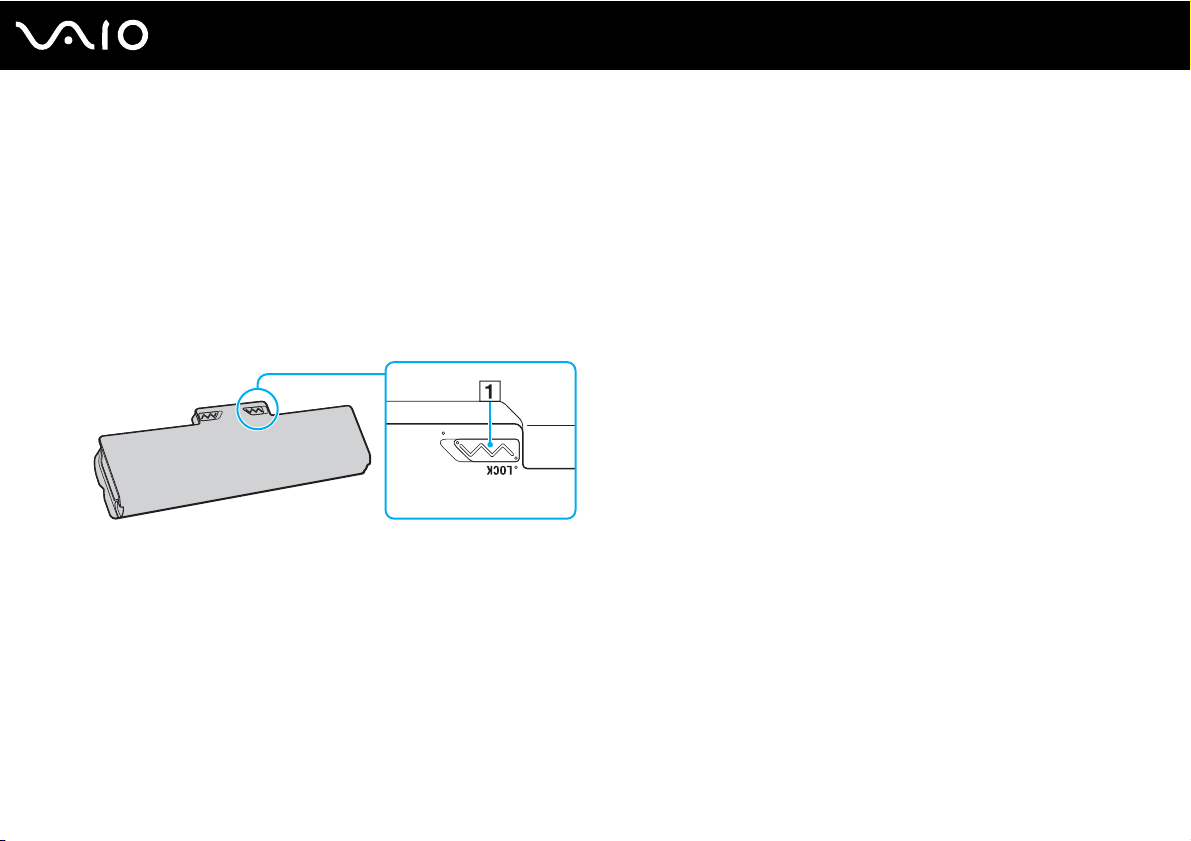
Использование аккумулятора
Новый аккумулятор из комплекта поставки компьютера заряжен не полностью.
Установка аккумулятора
Для установки аккумулятора
1 Выключите компьютер и закройте крышку ЖК-дисплея.
2 Задвиньте фиксатор аккумулятора LOCK (1) внутрь.
25
nN
Начало работы
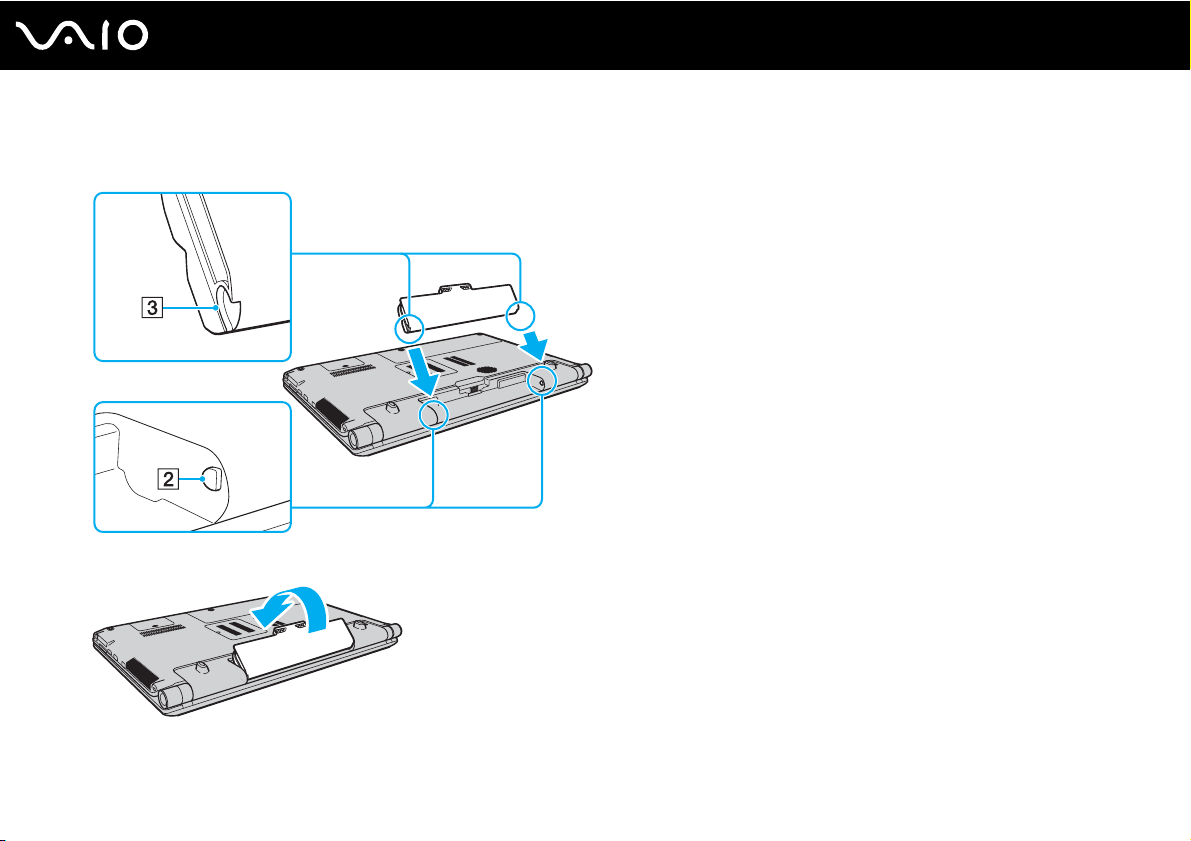
26
nN
Начало работы
3 Установите аккумулятор под наклоном в аккумуляторный отсек до совмещения выступов (2) на обеих сторонах
отсека с полукруглыми вырезами (3) на обеих сторонах аккумулятора.
4 Нажмите на аккумулятор до защелкивания его в аккумуляторном отсеке.
5 Выдвиньте фиксатор аккумулятора LOCK наружу для закрепления аккумулятора в корпусе компьютера.
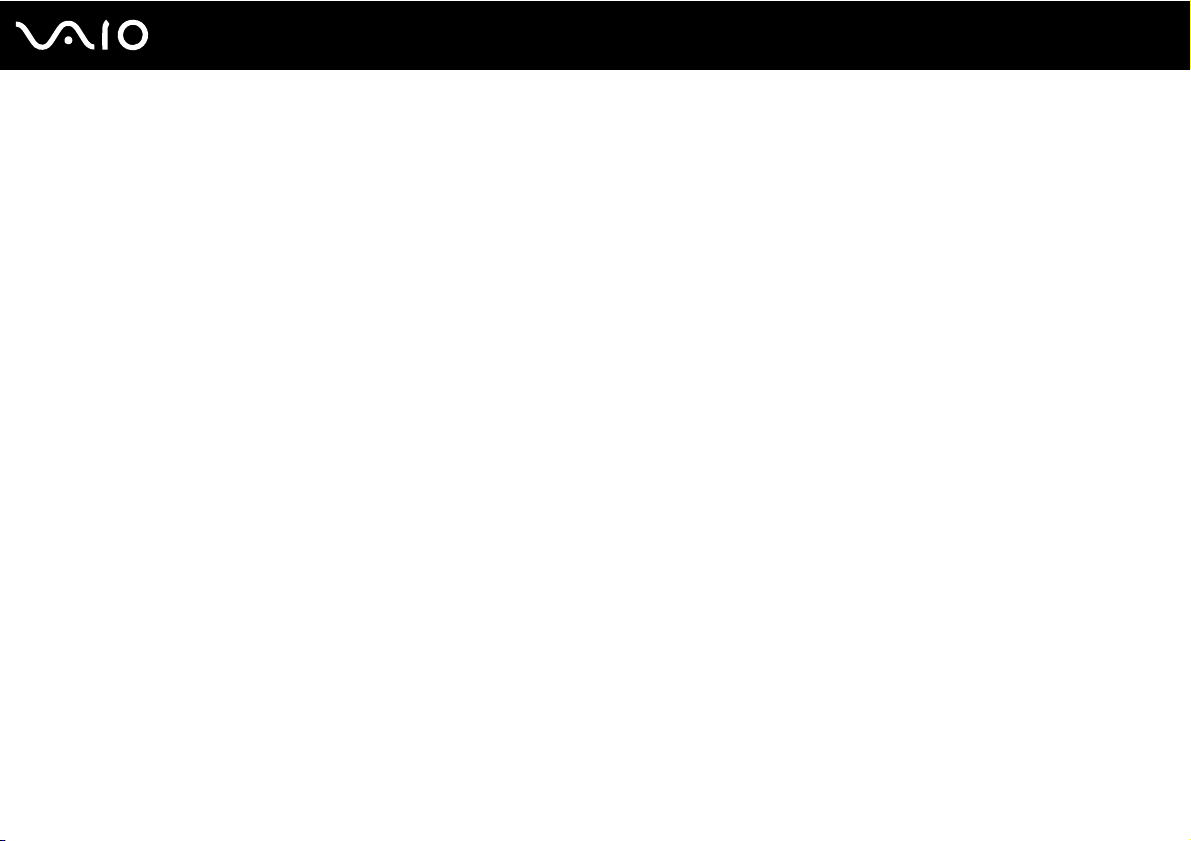
Начало работы
Если компьютер подсоединен к адаптеру переменного тока, а в аккумуляторный отсек установлен аккумулятор, питание подается от электросети.
!
Некоторые аккумуляторы не соответствуют стандартам качества и безопасности Sony. Безопасность работы компьютера обеспечивается только при
использовании фирменных аккумуляторов Sony, разработанных для данной модели. При установке аккумуляторов других типов зарядка аккумулятора
и работа компьютера невозможны.
27
nN
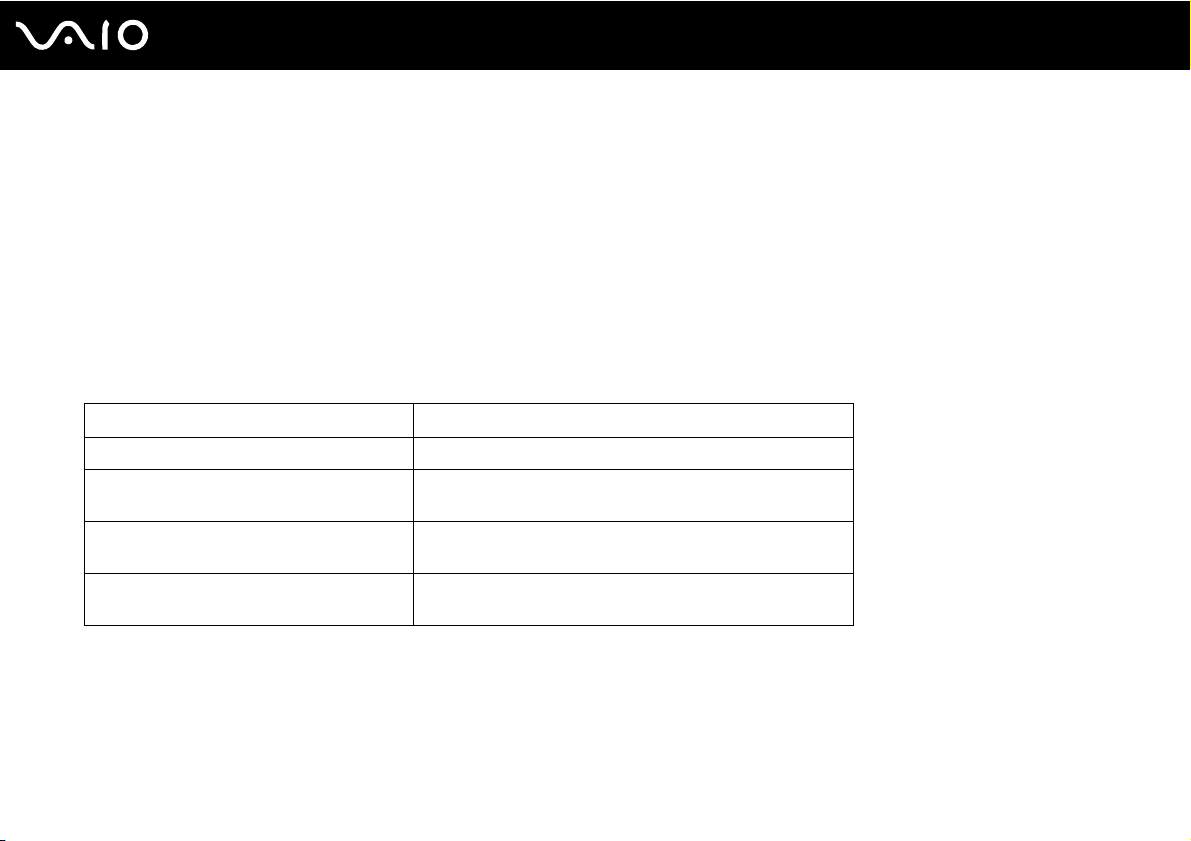
Зарядка аккумулятора
Новый аккумулятор из комплекта поставки компьютера заряжен не полностью.
Для зарядки аккумулятора
1 Установите аккумулятор.
2 Подсоедините компьютер к источнику питания с адаптером переменного тока.
При зарядке аккумулятора горит индикатор зарядки. Когда уровень зарядки аккумулятора приближается
к максимальному, выбранному с помощью функции зарядки аккумулятора, индикатор зарядки гаснет.
Процедуру выбора максимального уровня заряда аккумулятора см. в разделе Использование Функций
зарядки аккумулятора (Battery Charge Functions) (стр. 30).
Состояние индикатора зарядки Значение
Горит оранжевым цветом Аккумуляторный блок заряжается.
Мигает вместе с зеленым индикатором
питания
Мигает вместе с оранжевым индикатором
питания
Часто мигает оранжевым цветом Ошибка аккумулятора – аккумулятор поврежден или не
Заряд аккумулятора заканчивается. (Обычный режим)
Заряд аккумулятора заканчивается. (Спящий режим)
зафиксирован на месте.
28
nN
Начало работы
!
Приведенные в данном руководстве инструкции по зарядке аккумулятора следует выполнять как при первой зарядке аккумулятора, так и при последующих
зарядках.
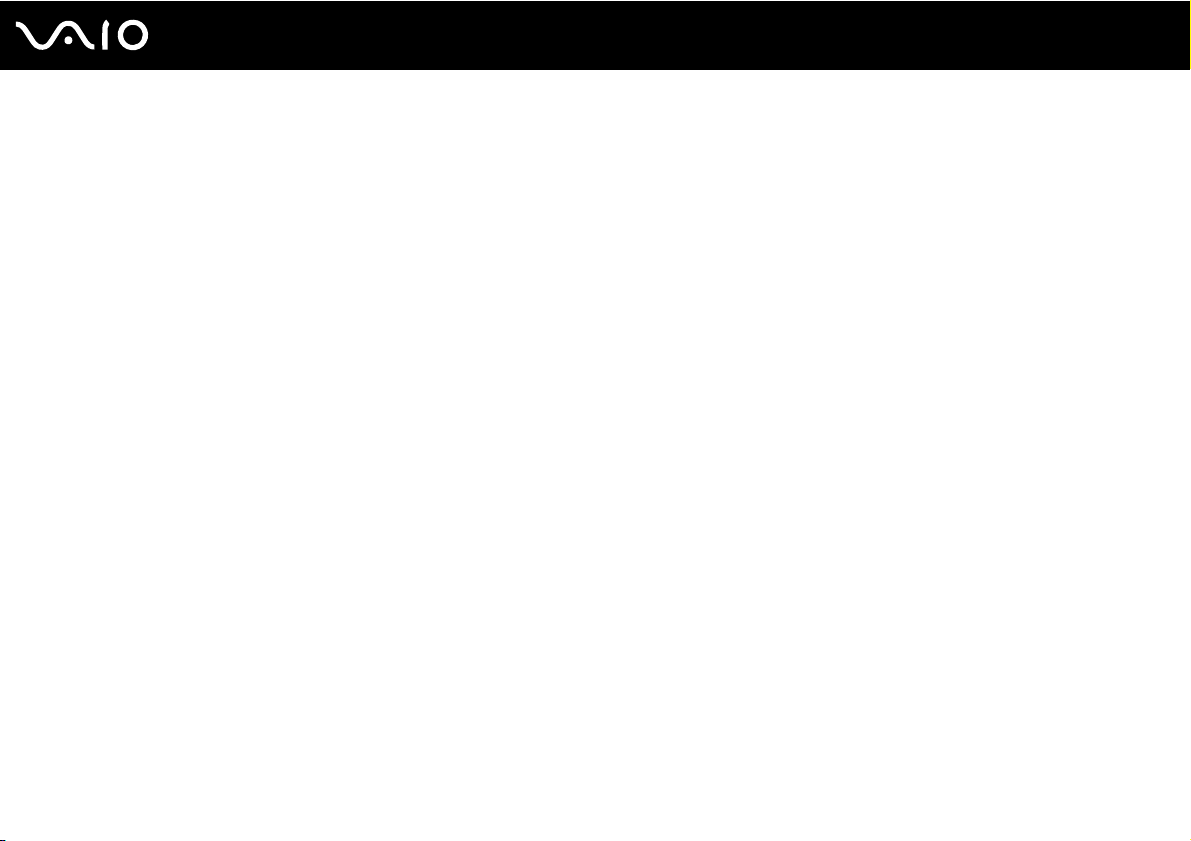
Начало работы
При питании от электросети аккумулятор должен быть установлен в компьютер. Зарядка аккумулятора продолжается и во время работы компьютера.
При снижении уровня зарядки аккумулятора ниже 10% следует или зарядить аккумулятор, подсоединив адаптер переменного тока, или выключить
компьютер и установить полностью заряженный аккумулятор.
Этот компьютер поставляется с литий-ионным аккумулятором, который может перезаряжаться в любое время. Зарядка частично разряженного аккумуляторного
блока не сокращает срок его службы.
При использовании некоторых программных приложений или периферийных устройств компьютер может не переключаться в режим гибернации даже при
низком уровне зарядки аккумулятора. Во избежание потерь данных при питании от аккумулятора необходимо периодически сохранять данные и вручную
включать энергосберегающие режимы, например, режим гибернации или спящий режим.
Полная разрядка аккумулятора во время работы компьютера в спящем режиме приводит к потере всех несохраненных данных. Восстановление последнего
рабочего состояния будет невозможно. Во избежание потерь данных необходимо периодически сохранять данные.
Если компьютер подсоединен к адаптеру переменного тока, а в аккумуляторный отсек установлен аккумулятор, питание подается от электросети.
29
nN
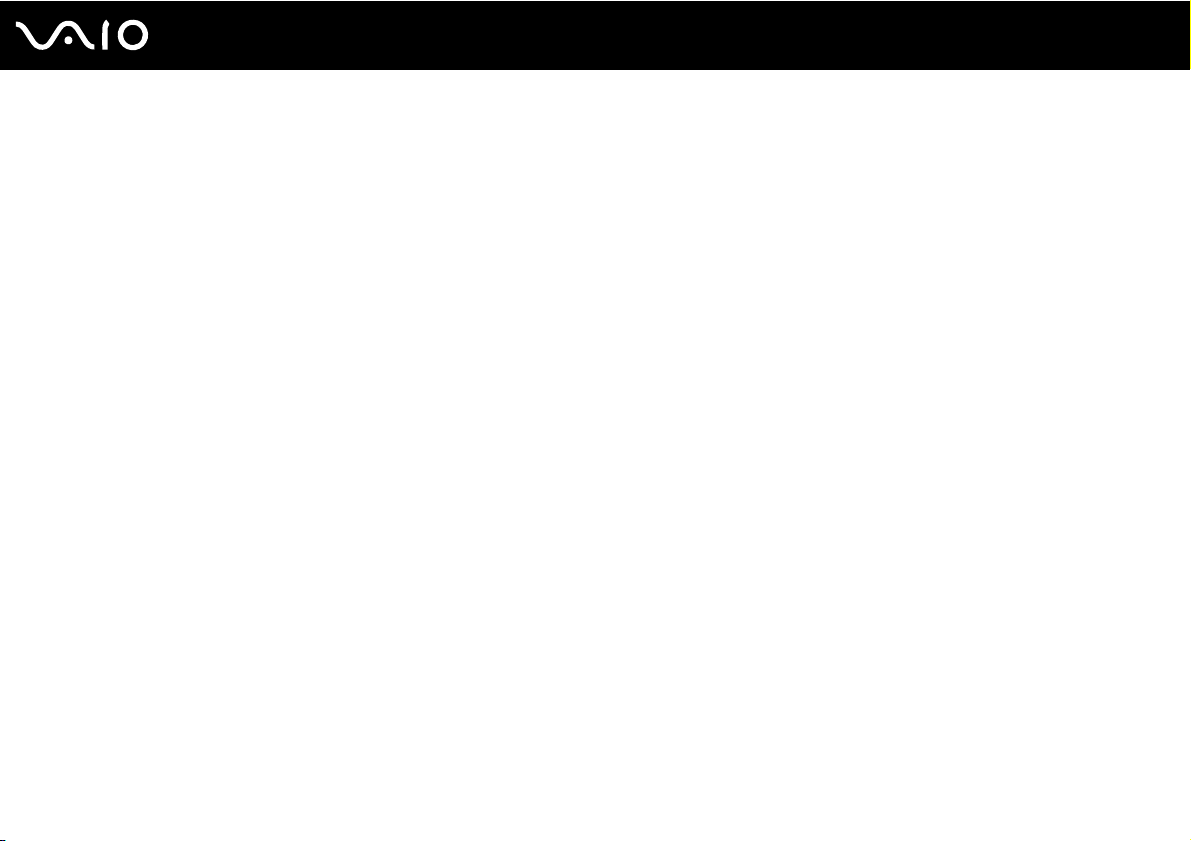
30
nN
Начало работы
Использование Функций зарядки аккумулятора (Battery Charge Functions)
Текущий способ зарядки аккумулятора можно настроить, используя Функции зарядки аккумулятора (Battery Charge
Functions). Для продления срока службы аккумулятора включите функцию ухода за аккумулятором.
Включение функции ухода за аккумулятором
1 Нажмите кнопку Пуск, выберите Все программы, затем VAIO Control Center.
2 Нажмите Управление питанием (Power Management), затем нажмите Функции зарядки аккумулятора
(Battery Charge Functions).
3 Нажмите Дополнительно (Advanced).
4 Установите флажок Включить функцию ухода за аккумулятором (Enable Battery Care Function).
5 Выберите требуемый максимальный уровень заряда.
6 Нажмите кнопку ОК.
Проверка зарядной емкости аккумулятора
Выполните шаги 1 и 3 из раздела Включение функции ухода за аккумулятором и просмотрите подробные сведения.
В случае низкого уровня зарядной емкости аккумулятора замените его новым фирменным аккумулятором Sony.
